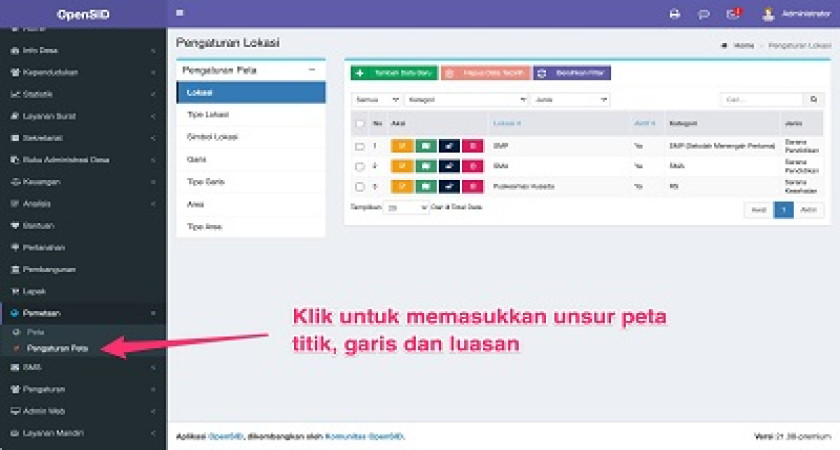
Pengaturan Peta di Opensid
Pengaturan Peta
Peta dapat menampilkan lokasi unsur titik, garis, dan luasan yang telah dimasukkan untuk sarana, prasarana, dan fitur geospasial desa lainnya. Untuk memasukannya, gunakan fitur-fitur di menu Pengaturan Peta seperti terlihat di gambar berikut.
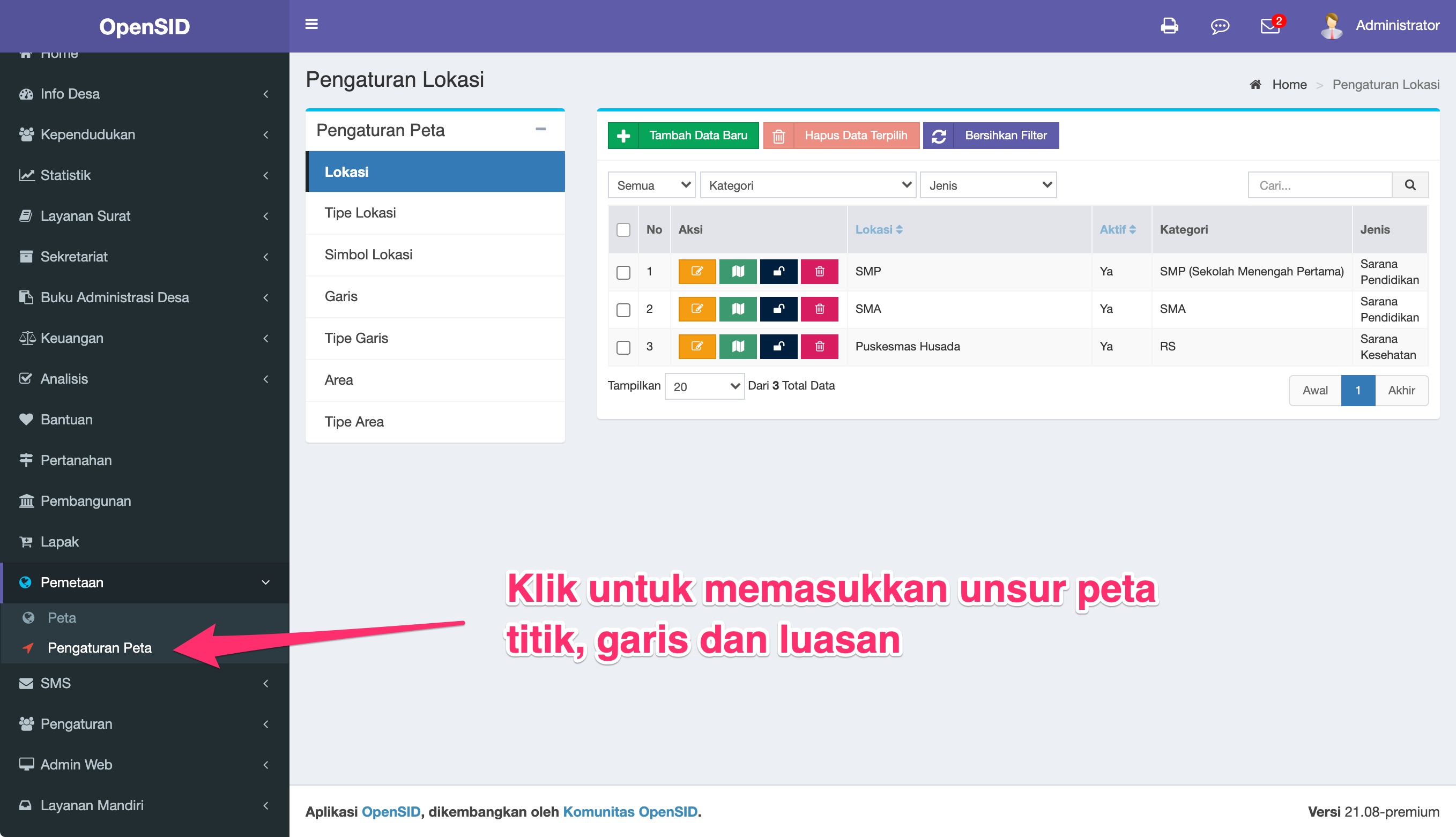
Pengaturan Lokasi, Tipe Lokasi, Dan Simbol Lokasi
Konsep Titik digunakan untuk menampilkan lokasi sarana seperti SMP, puskesmas, mesjid, dll di peta. Langkah untuk memasukkan sarana berupa titik:
- Buat dulu tipe lokasi yang diperlukan, misalnya sarana pendidikan, sarana kesehatan, tempat ibadah, dll
- Tambahkan lokasi untuk tipe lokasi yang diinginkan, seperti SMP I, Mesjid Al Mukmin, dll
- untuk menampilkan
Titik Lokasidapat dengan cara #1 pilih pemetaan,#2 klik Lokasi,seperti pada gambar dibawah.
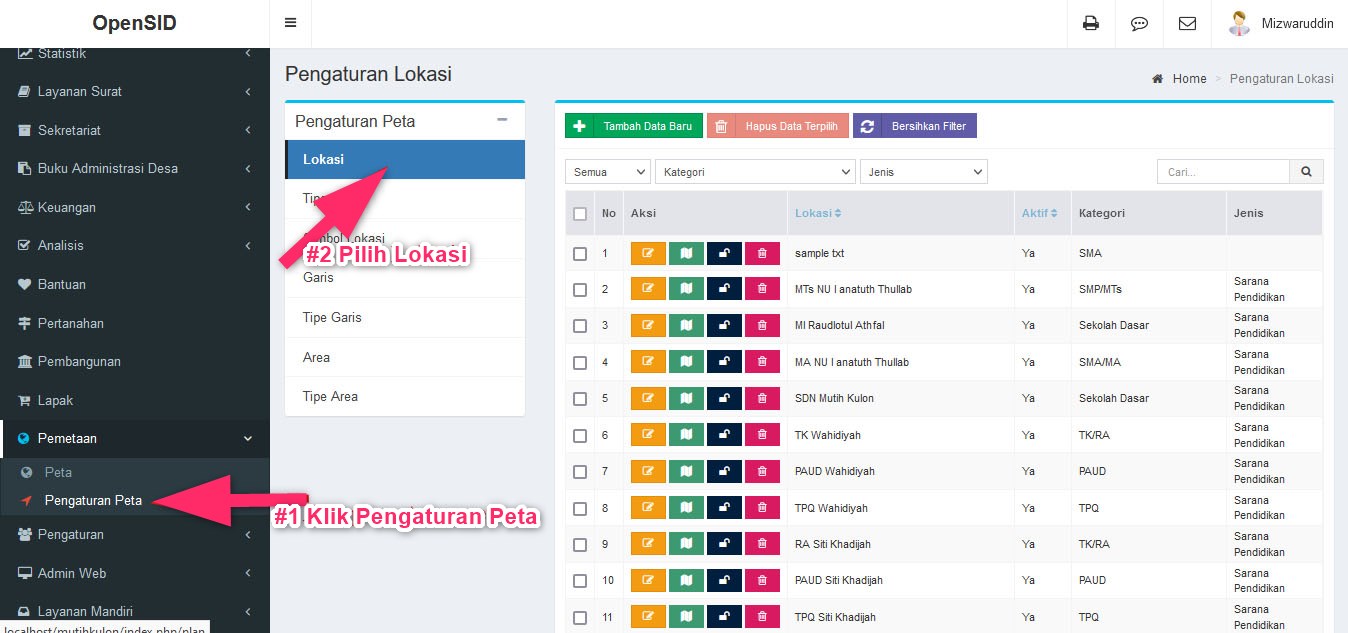
Lokasi
Tambah Titik Lokasi
Menambahkan Titik Lokasi pada peta, silakan #1 pilih Lokasi dan #2 klik tombol Tambah , seperti pada gambar di bawah
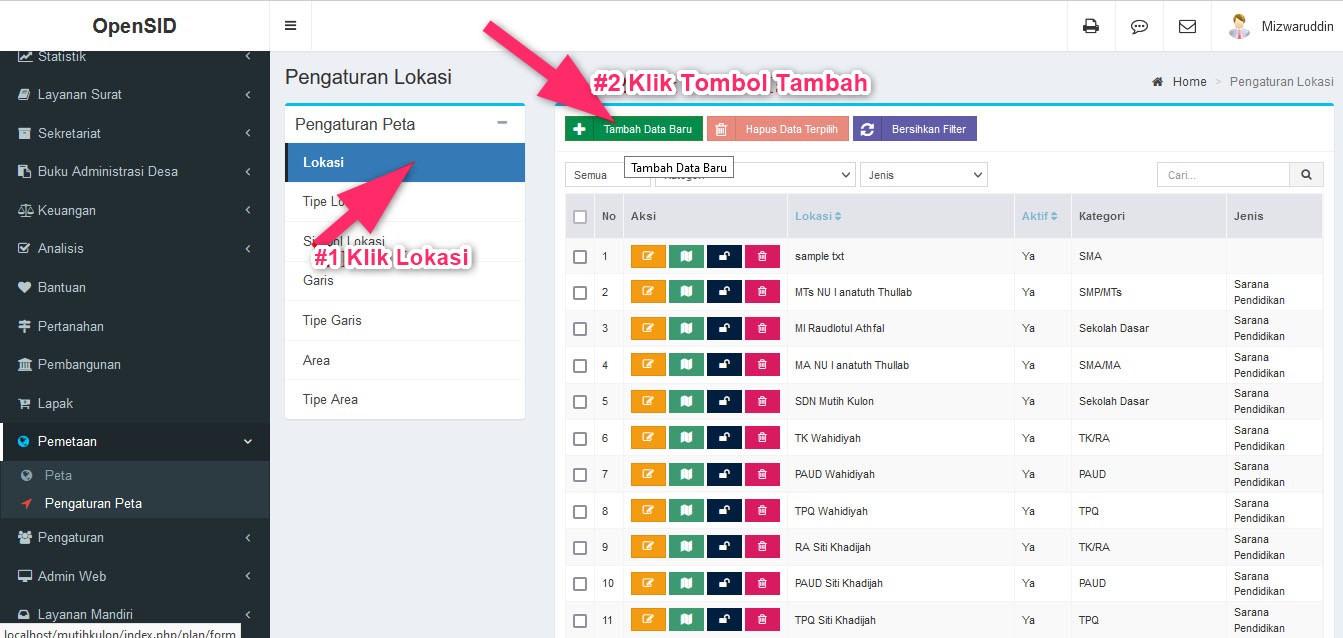
- Setelah itu akan muncul formulir untuk melakukan input data Lokasi, silakan isikan nama lokasi, kategori (seperti masjid, SMP, Kuil, sarana pendidikan dll) pilih status aktif atau tidak aktif dan klik tombol simpan
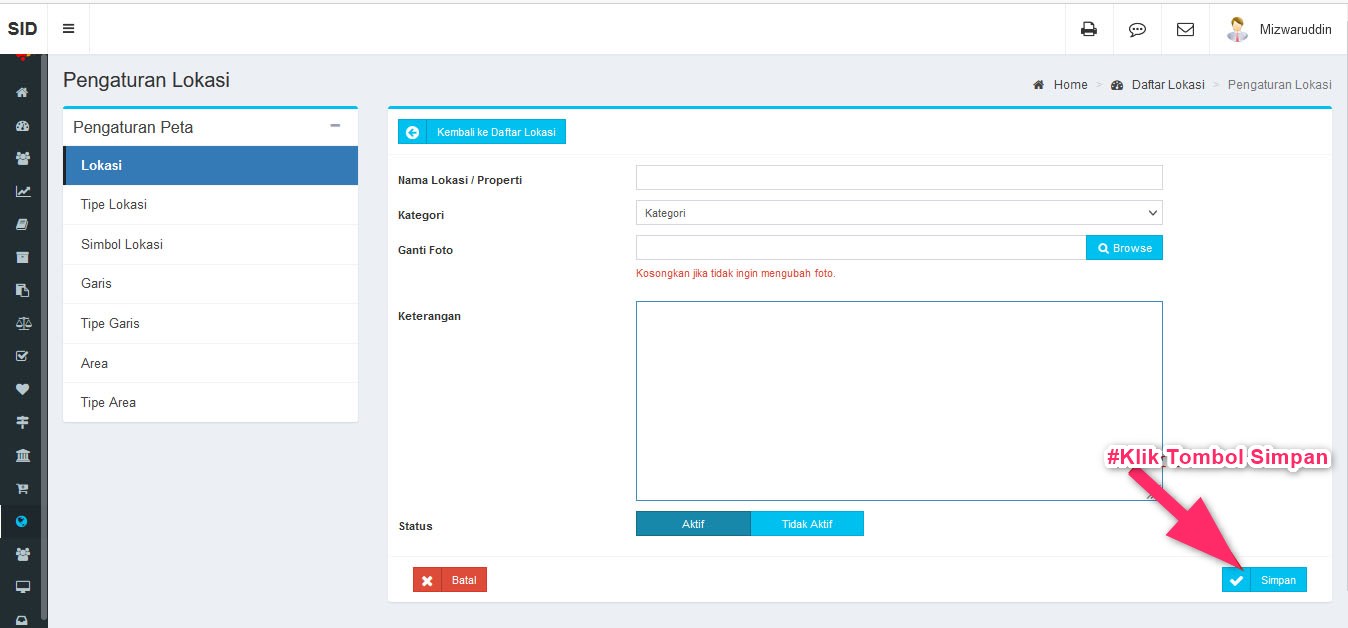
Ubah Titik Lokasi
Untuk mengubah Lokasi yang sudah di input, silakan pilih tombol ubah ,setelah itu akan muncul formulir ubah data , isikan data yang akan di ubah dan klik tombol simpan.
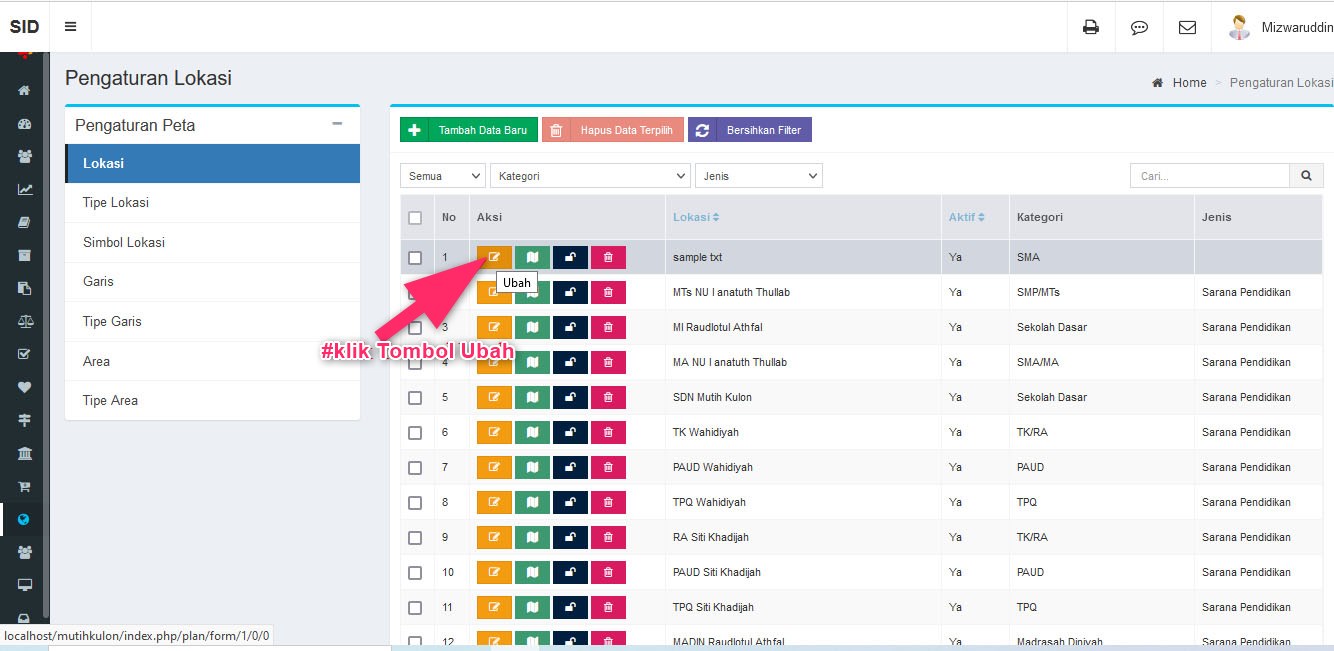
Hapus Titik Lokasi
Untuk mengubah Lokasi yang sudah di input, silakan pilih tombol ubah ,setelah itu akan muncul formulir ubah data , isikan data yang akan di ubah dan klik tombol simpan.
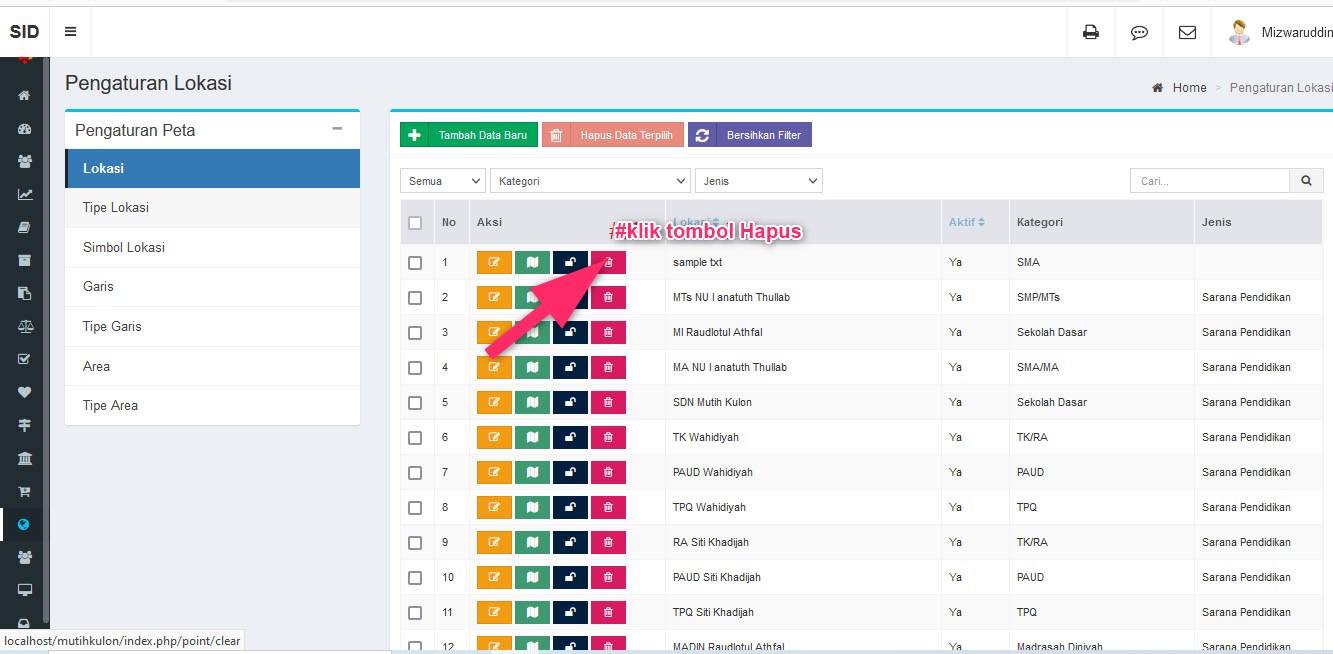
Aktifkan/Nonaktifkan Lokasi
Lokasi yang sudah di input juga dapat di ubah status nya apakah mau ditampilkan atau tidak pada peta, cara nya silakan klik tombol dengan icon gembok seperti di bawah ini :
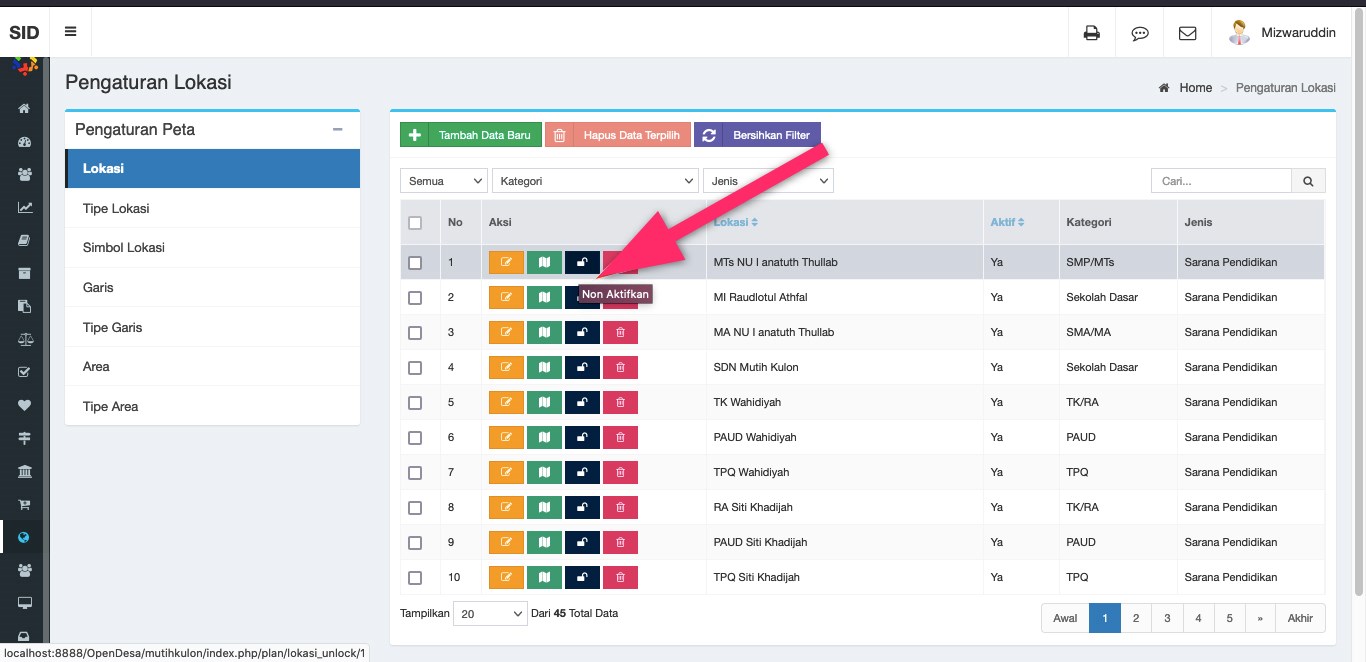
Tambah Peta Lokasi
Setelah menambahkan lokasi, kita harus menentukan titik yang akan ditampilkan, cara nya silakan klik icon peta warna hijau seperti ditunjukan pada gambar di bawah ini :
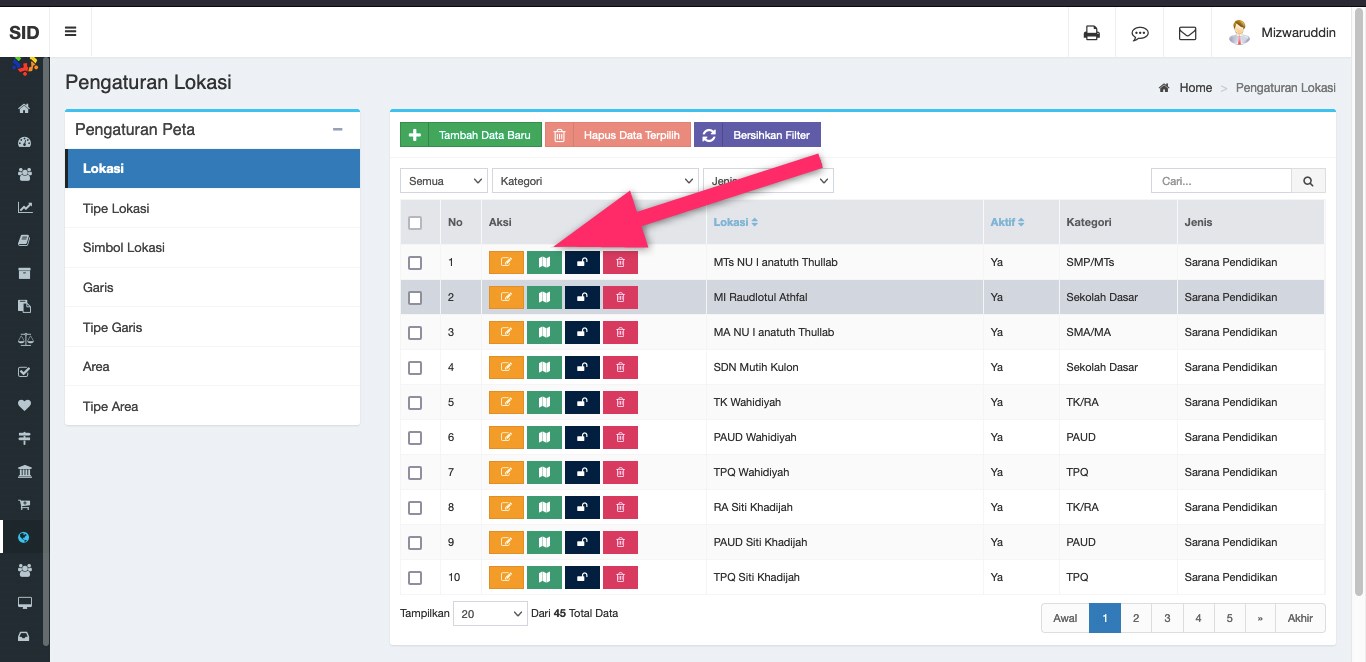
- Lalu tentukan titik sesuai dengan informasi yang ingin ditampilkan pada peta, jika sudah sesuai klik simpan
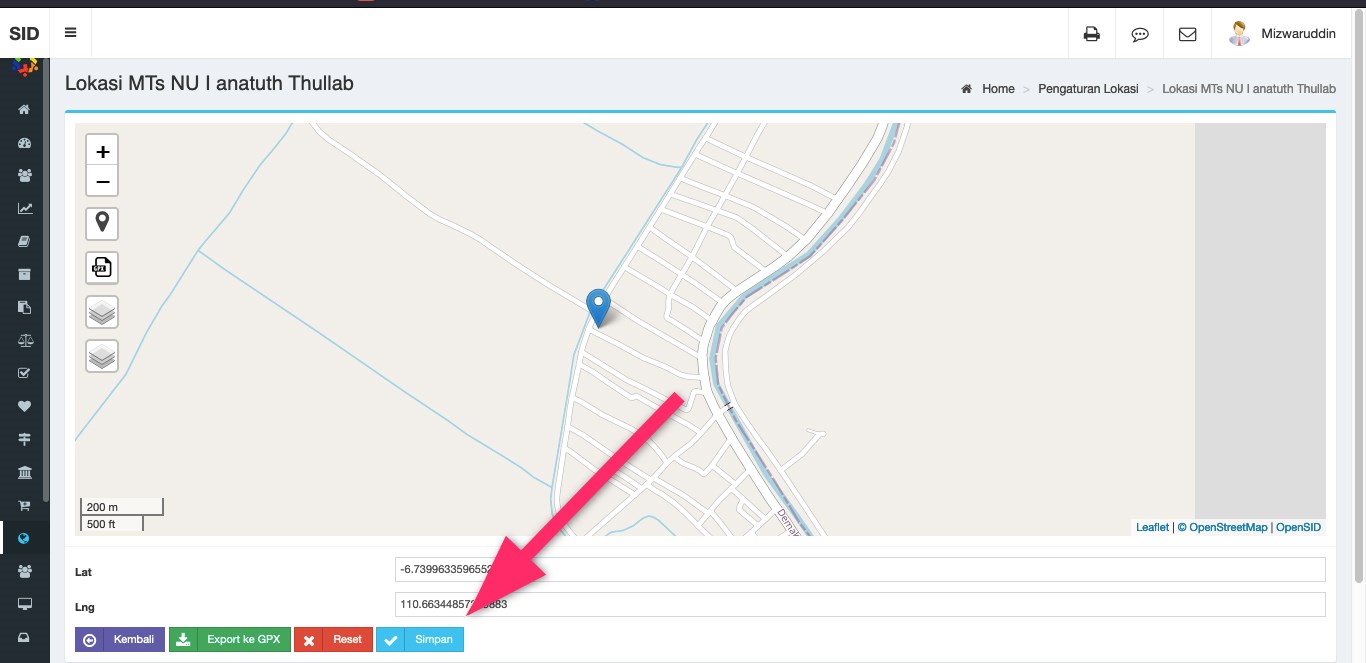
Tipe Lokasi
Tipe lokasi digunakan untuk melakukan pengelompokan titik lokasi berdasarkan kesamaan fungsi nya, misalnya sekolah, sarana pendidikan, tempat ibadah dan sebagainya.
Tambah Tipe Lokasi
Untuk Menambah tipe lokasi pada peta, silakan klik pengaturan peta #1, klik tipe lokasi dan #2 dan klik tambah jenis lokasi baru #3 seperti di bawah ini
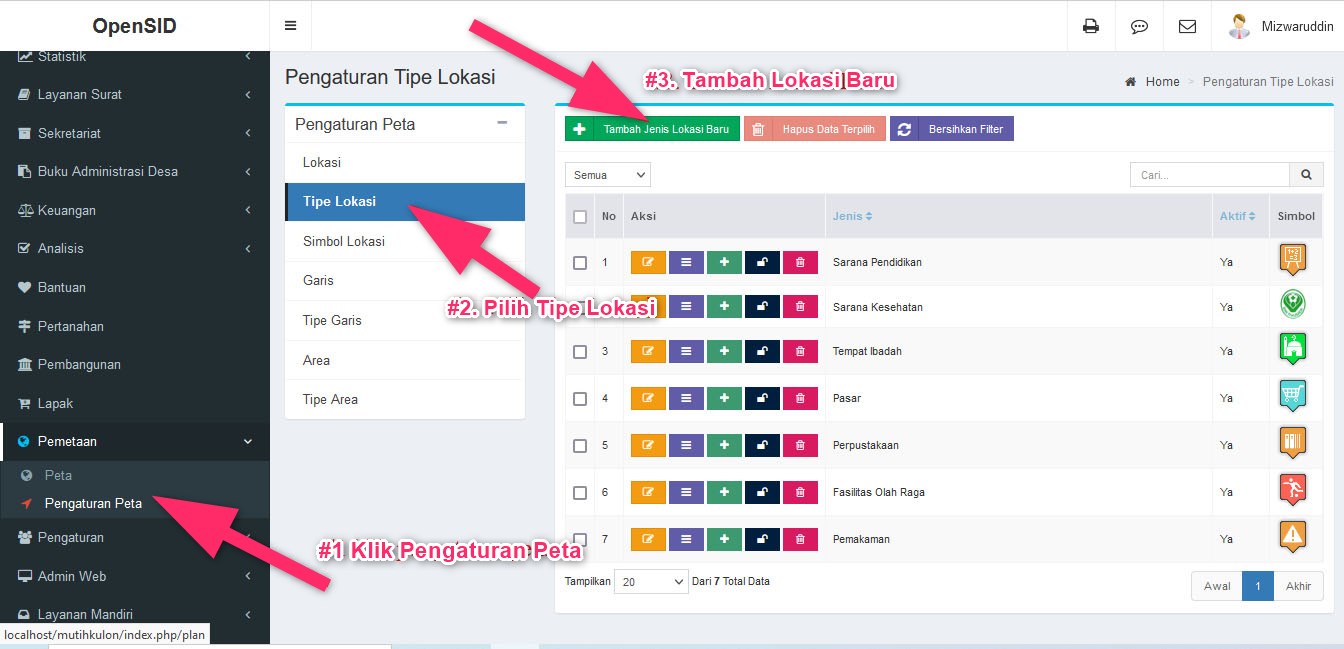
Setelah itu akan muncul formulir untuk melakukan input tambah jenis lokasi baru, silakan #1 isikan data lokasi baru dan #2 klik tombol simpan
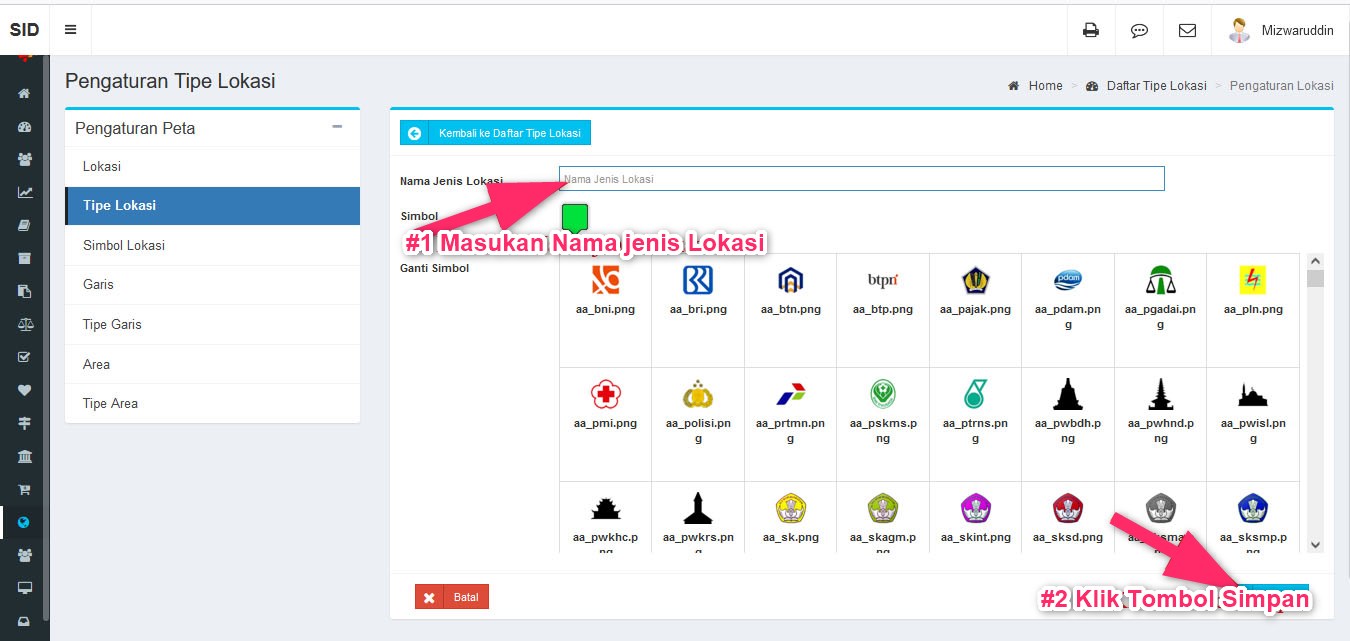
Ubah Tipe Lokasi
Untuk mengubah data tipe Lokasi yang sudah di input sebelumnya dapat dilakukan dengan cara klik tombol ubah, seperti di bawah ini
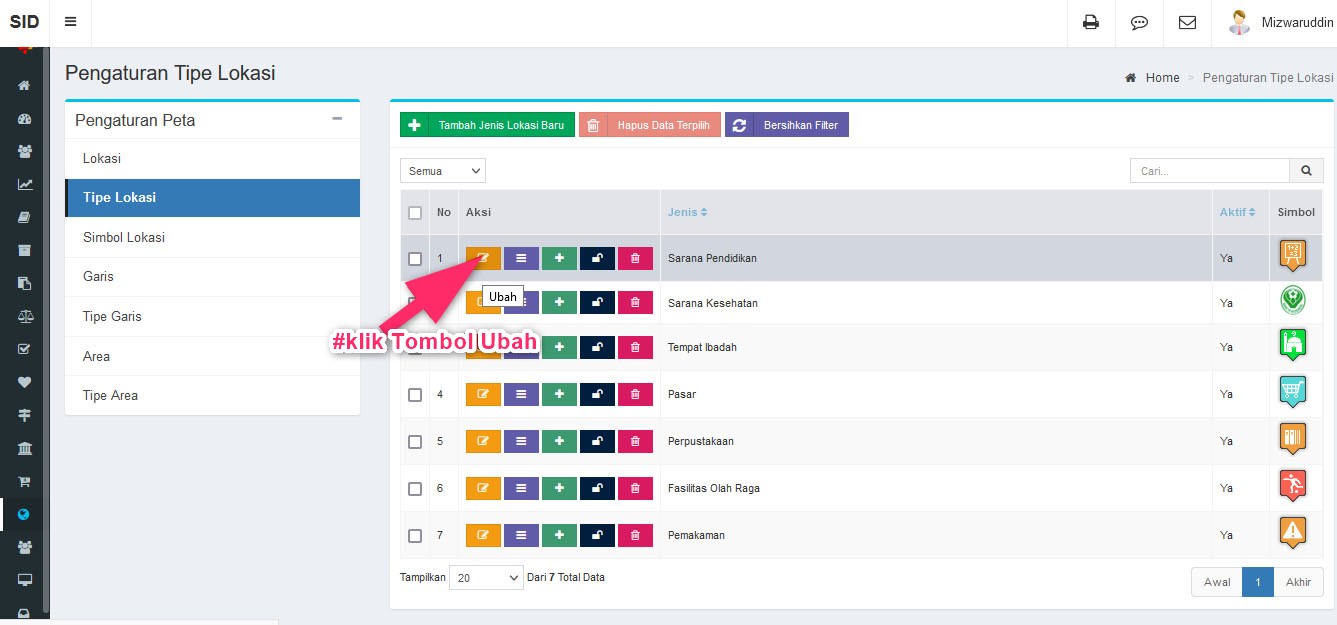
Setelah itu akan muncul formulir ubah data, silakan ubah nama Tipe lokasi yang di inginkan dan klik tombol simpan
Hapus Tipe Lokasi
Untuk menghapus tipe lokasi yang sudah di input, dapat dengan cara klik tombol hapus, seperti di bawah ini
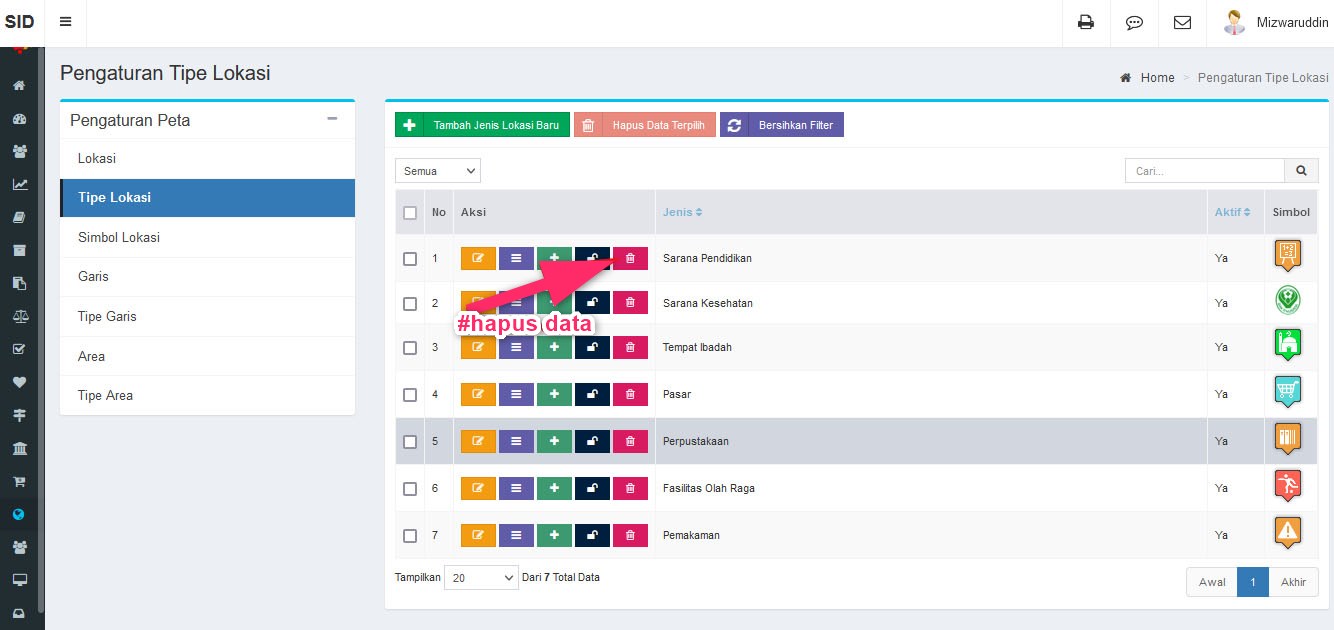
Simbol Lokasi
Konsep simbol lokasi digunakan untuk memudahkan penandaan sebuah titik berdasarkan gambar yang mewakili sebuah lokasi, misalnya simbol rumah ibadah, sarana pendidikan, ATM dan sebagainya.
Memasukkan Simbol Lokasi
Setiap tipe lokasi dapat diberikan simbol yang memudahkan pengenalan tipe lokasi yang bersangkutan. Misalnya, tipe lokasi sarana pendidikan dapat diberikan simbol gedung sekolah. Untuk mengatur simbol yang akan digunakan, lakukan di menu seperti terlihat di gambar.
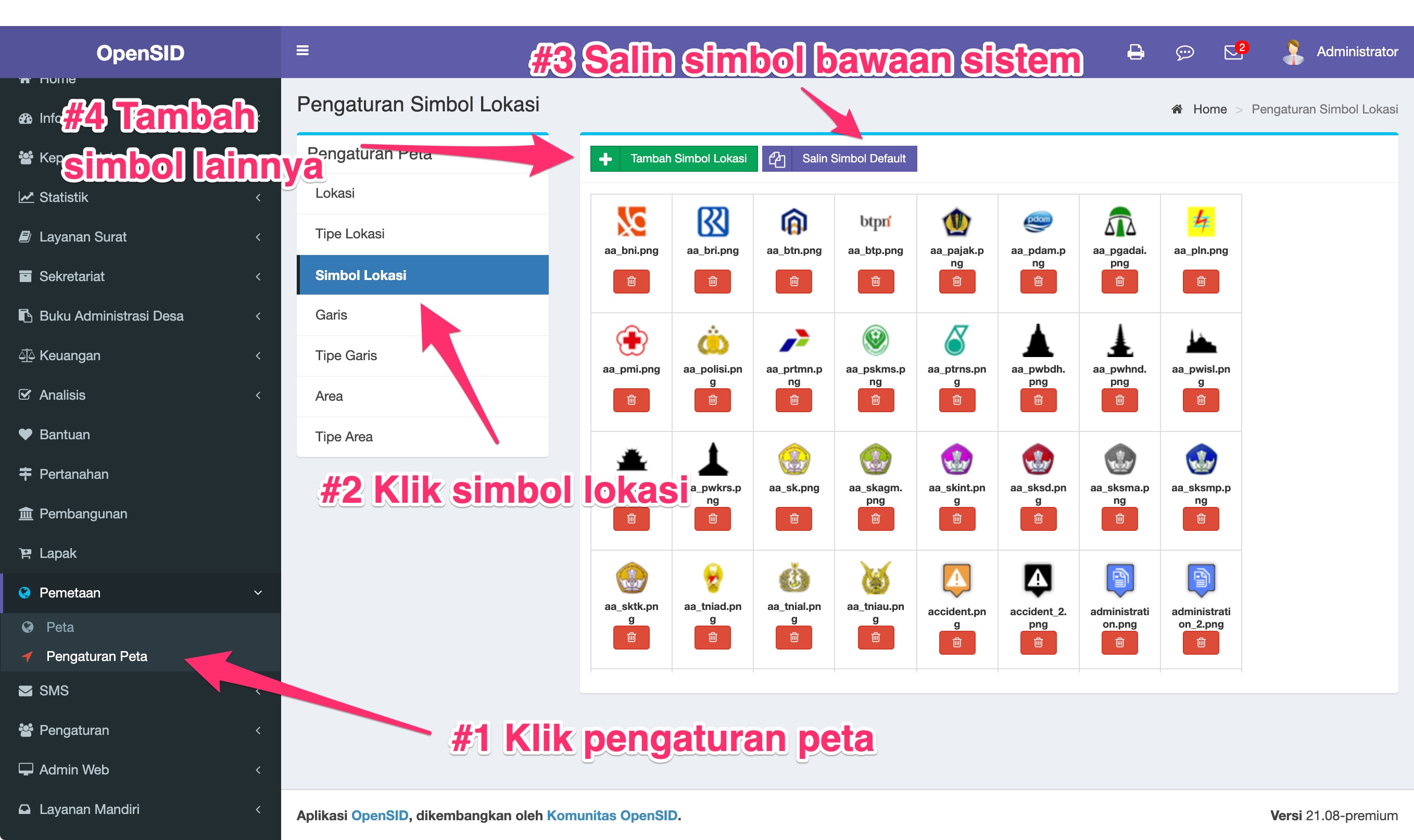
Jika simbol belum tersedia, tambahkan dengan menyalin simbol bawaan sistem seperti terlihat di langkah #3 pada gambar di atas.
Untuk menambah simbol lainnya, klik tombol seperti terlihat di langkah #4 gambar di atas.
Setelah kumpulan simbol sudah siap, atur tipe lokasi di menu seperti terlihat di gambar.
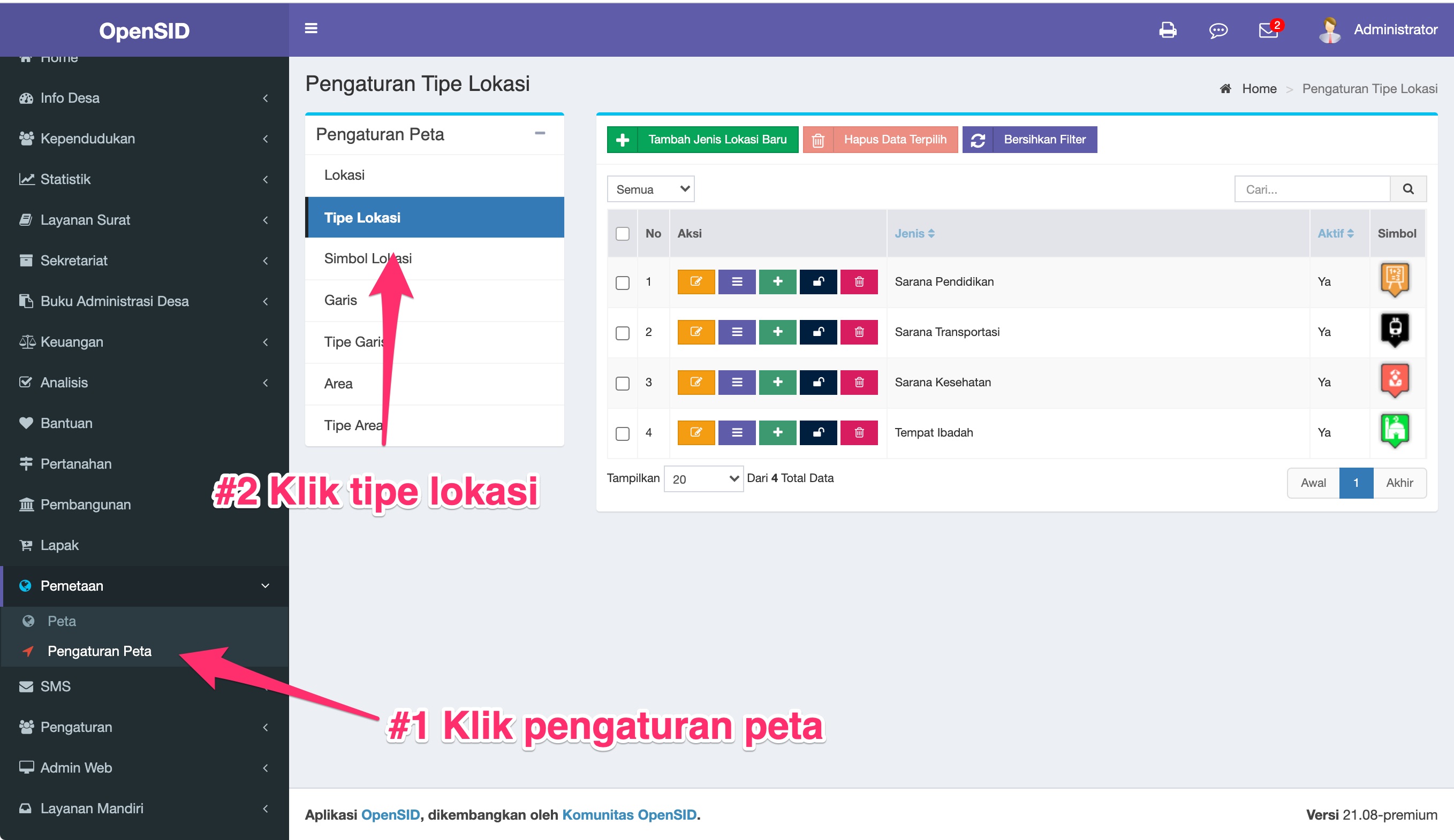
Pengaturan Garis Dan Tipe Garis
Konsep garis biasanya digunakan untuk menampilkan informasi seperti jalan, sungai, dan semisalnya, untuk memasukan informasi unsur garis pada peta maka perlu dipersiapkan beberapa hal sebagai berikut :
- Tentukan tipe garis yang akan digunakan
- Memasukan informasi yang menggunakan untuk garis pada peta.
- untuk menampilkan Garis silakan pilih #1 pengaturan peta pada pemetaan, #2 pilih garis, seperti pada gambar di bawah
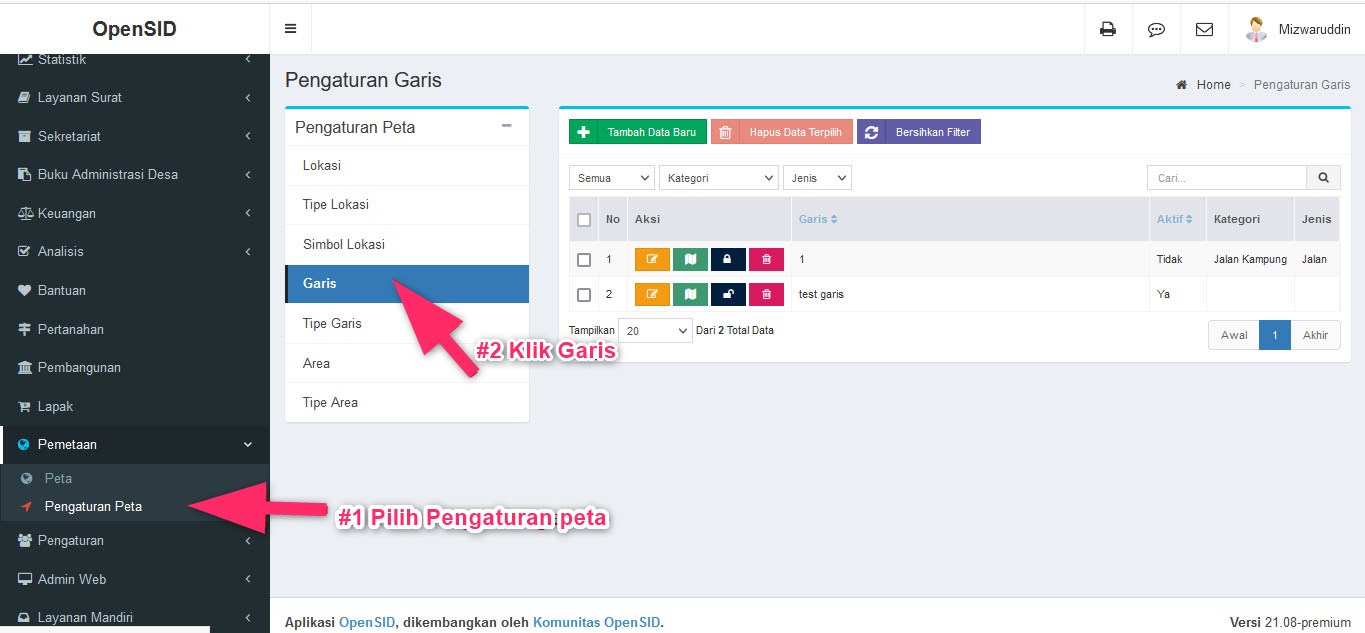
Garis
Tambah Garis
Untuk menambahkan garis pada peta, silakan klik tombol tambah, seperti pada gambar di bawah
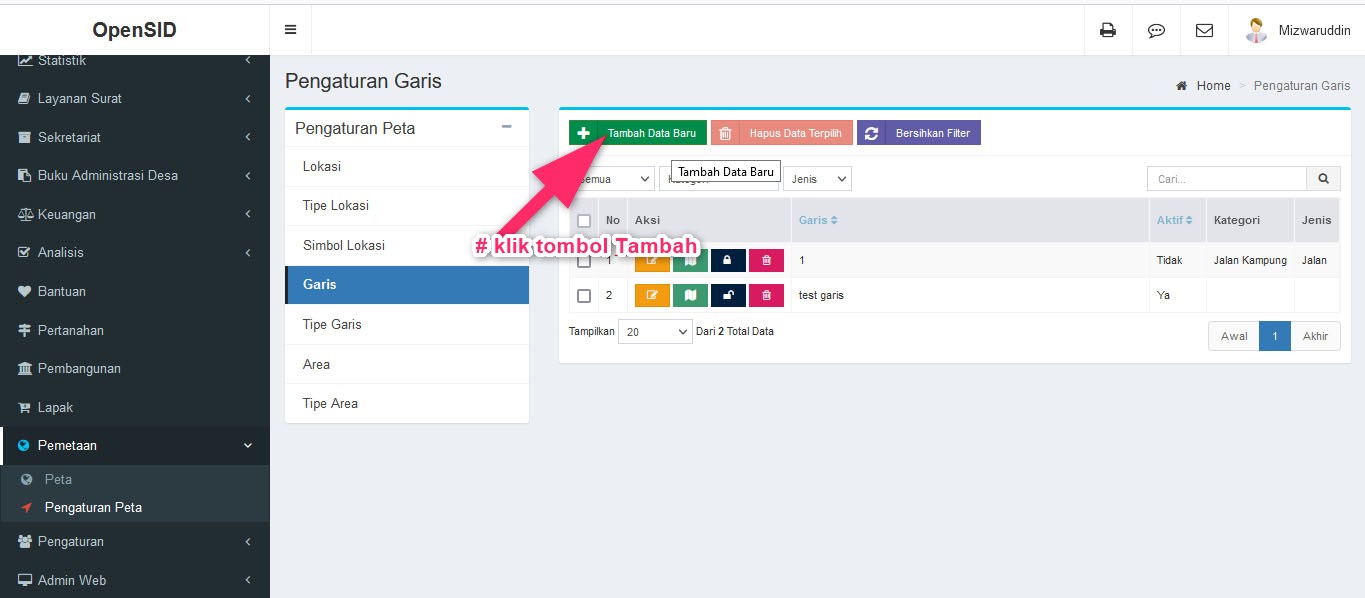
- Setelah itu akan muncul formulir tambah garis, silakan isikan #1 nama garis, #2 kategori seperti : jalan desa, jalan kampung, selokan dll, #3 pilih status aktif atau tidak aktif dan #4 klik tombol simpan, seperti pada gambar di bawah

Ubah Garis
Untuk mengubah keterangan garis, silakan pilih tombol ubah pada data yang ingin anda ubah, setelah itu akan muncul formulir ubah, isikan data yang akan di ubah dan klik tombol simpan, seperti pada gambar di bawah
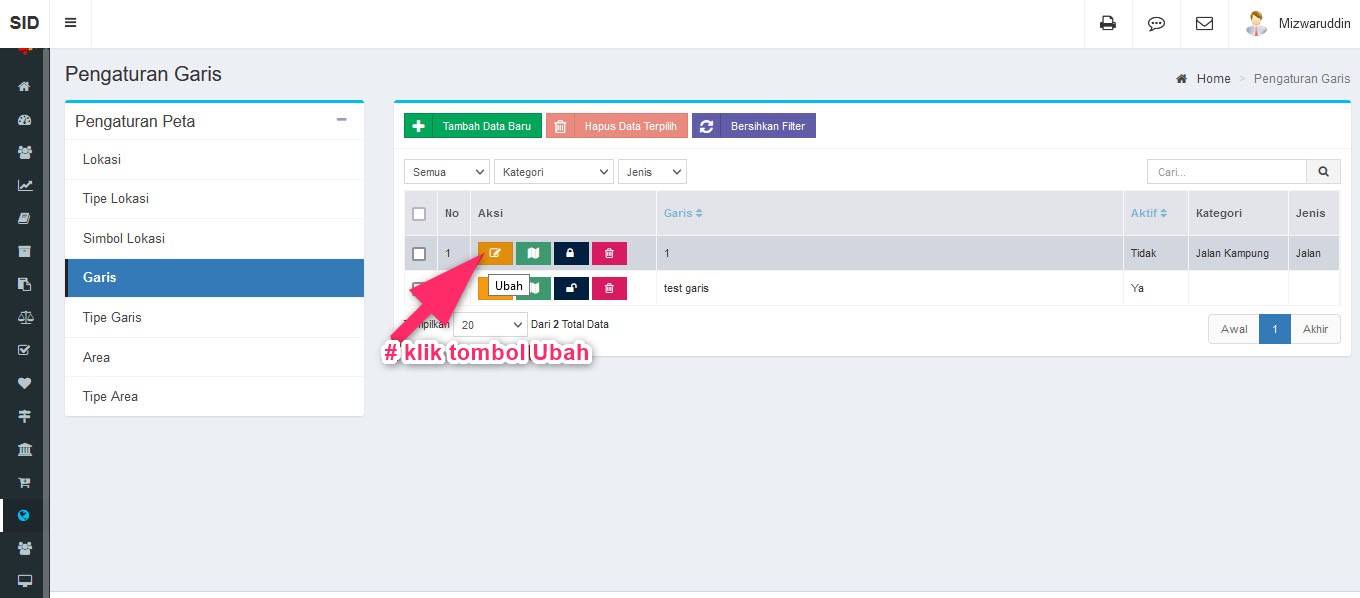
- Untuk mengubah peta garis, klik tombol peta.
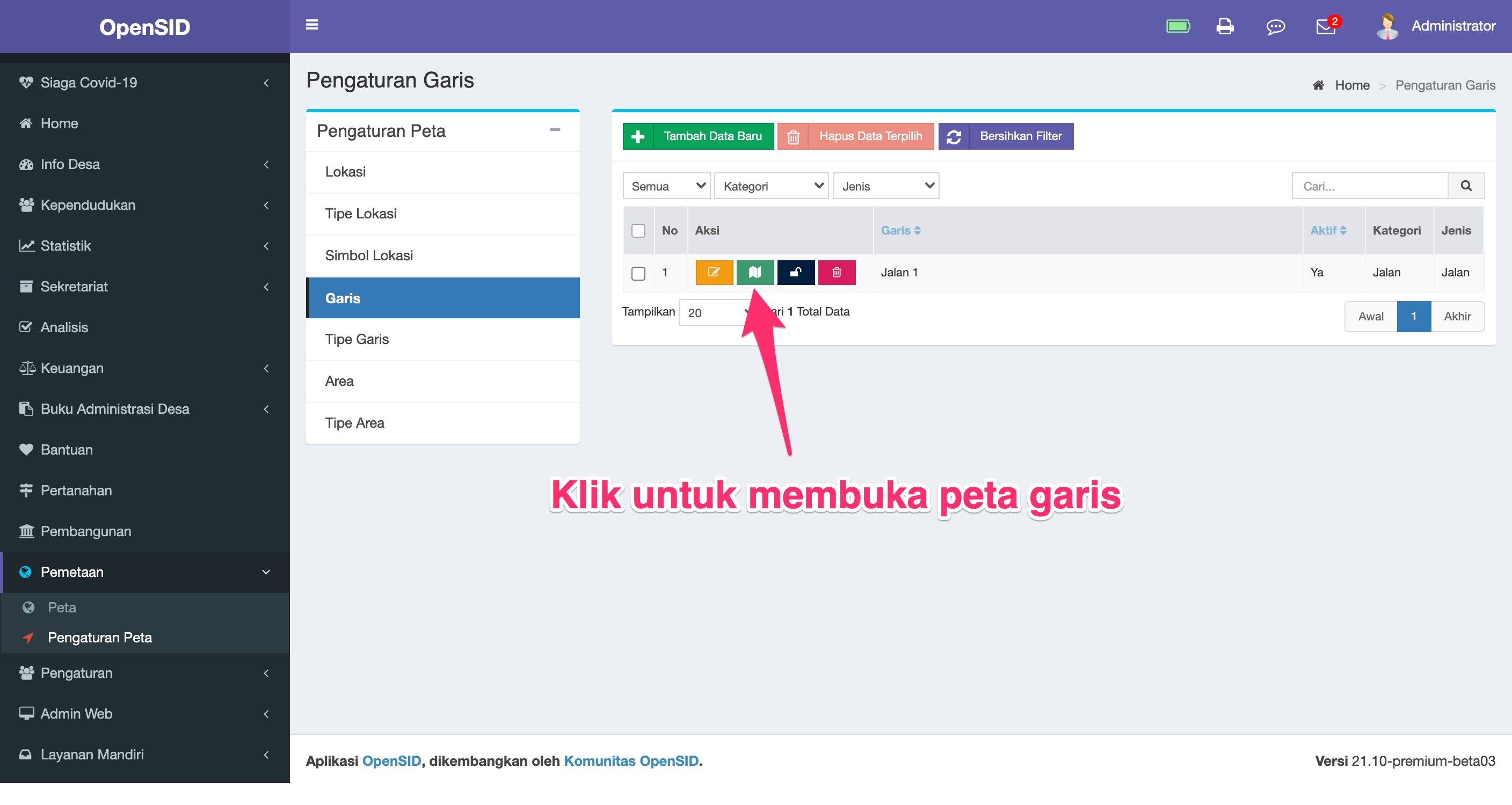
- Di form peta, gunakan tombol ubah seperti terlihat di gambar.
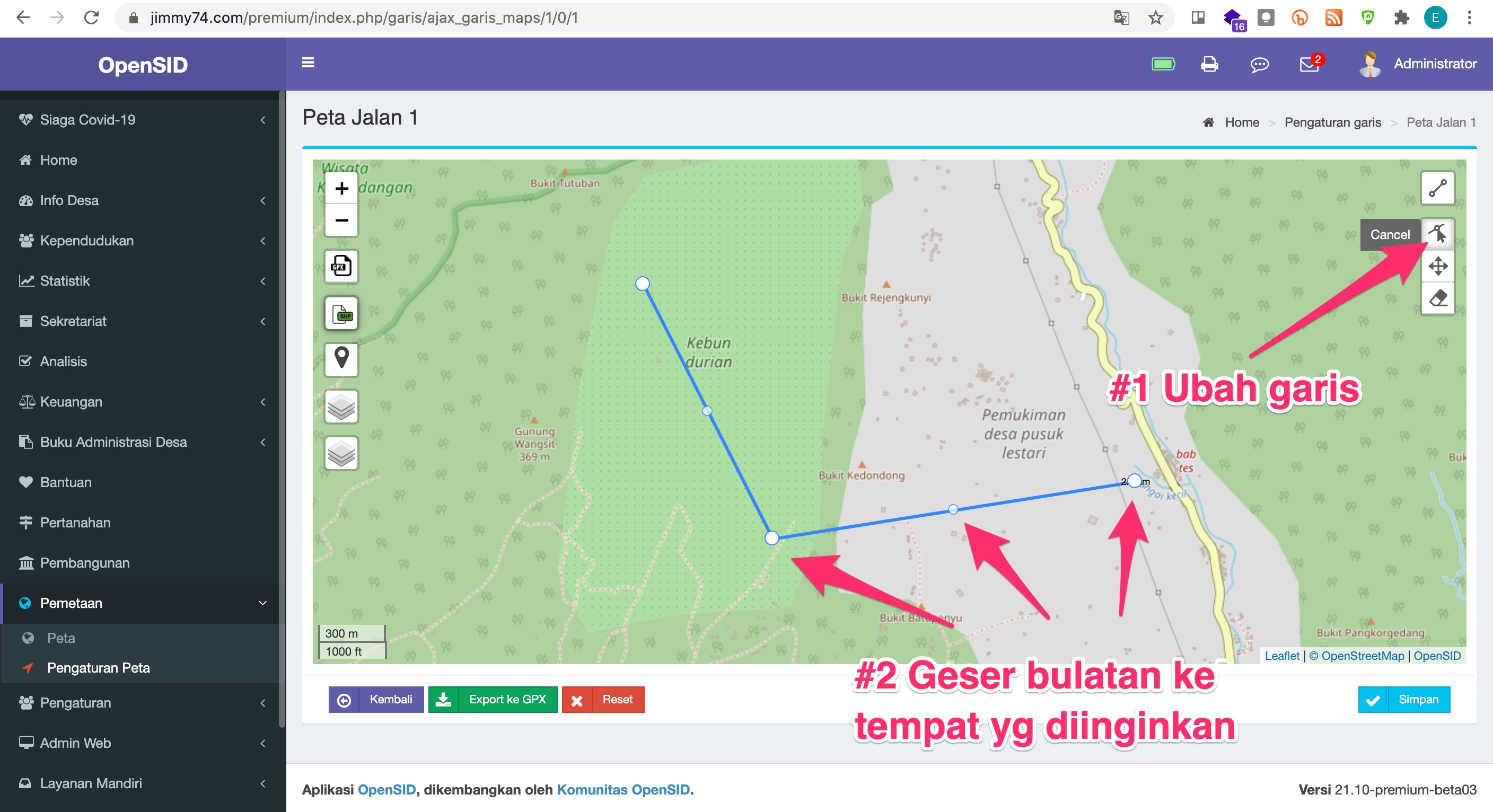
Hapus Garis
Garis yang pernah di input sebelumnya dapat di hapus dengan cara melakukan klik tombol hapus pada data yang ingin dihapus seperti dibawah ini
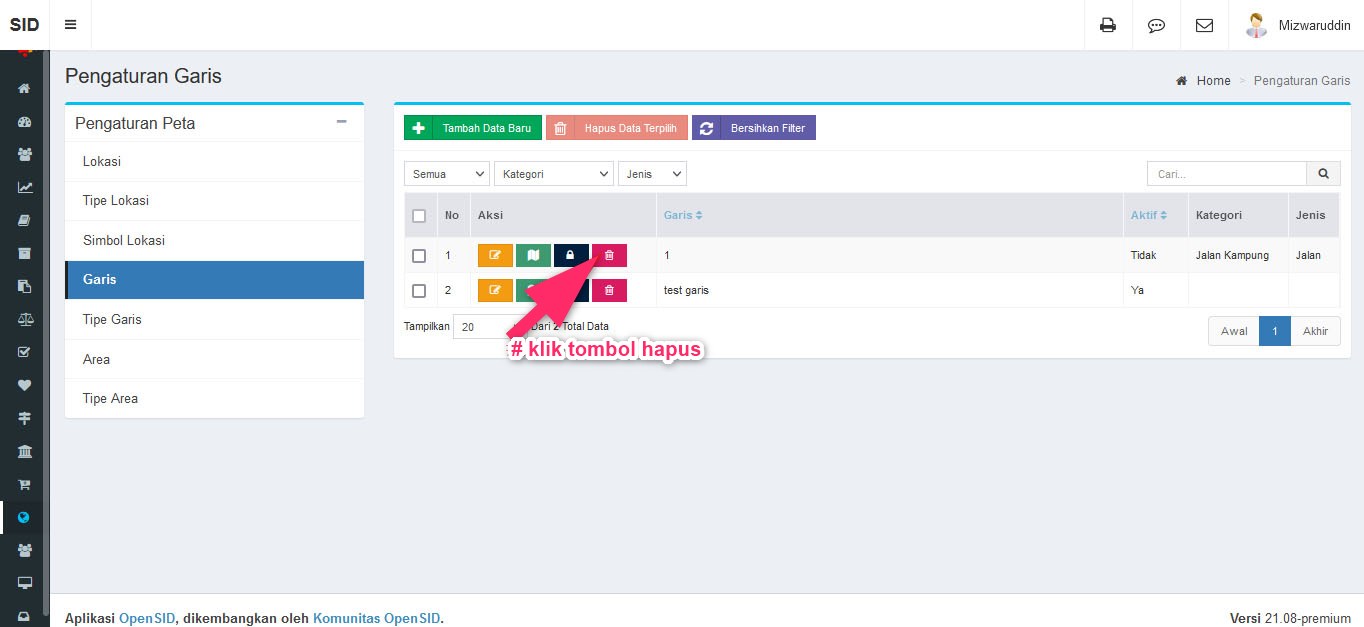
Tipe Garis
Konsep Tipe garis digunakan untuk mengkategorikan elemen garis berdasarkan jenis, misalnya singai, jalan, jalur evakuasi dan sebagainya.
Tambah Tipe Garis
Sebelum memasukan pemetaan garis pada peta, kita harus terlebih dulu memasukan tipe garis yang akan digunakan nantinya, silakan#1 Pilih Pengaturan peta, #2 pilih menu Tipe Garis,#3 pilih tombol tambah jenis garis baru seperti di bawah ini :
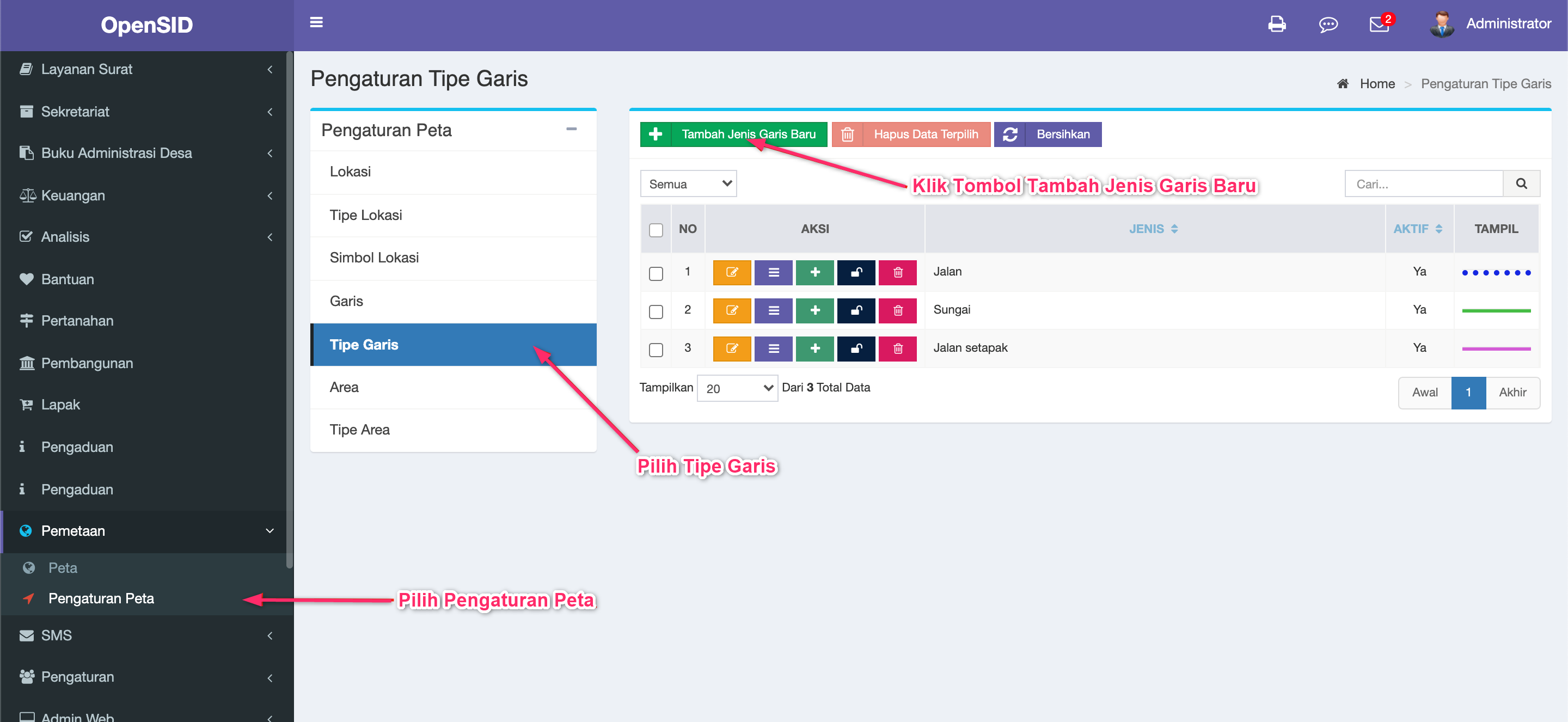
- Setelah memasukan tipe garis akan muncul formulir tambah tipe garis, silakan #1 isikan nama jenis garis, #2 pilih jenis garis, #3 pilih warna garis, #4 isikan tebal garis dan #5 pilih tombol simpan
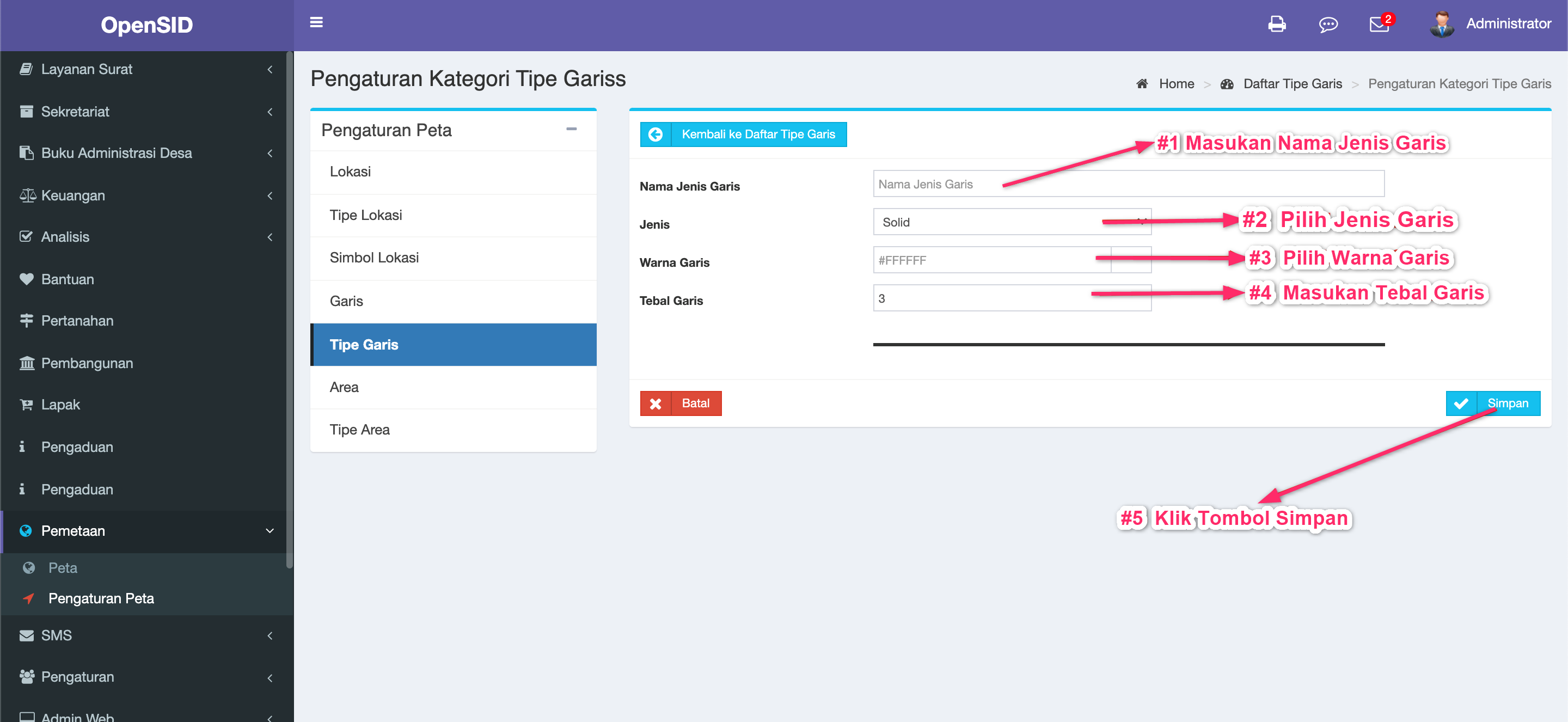
Ubah Tipe Garis
Untuk mengubah tipe garis yang pernah di input, silakan pilih tombol ubah seperti pada gambar di bawah

Hapus Tipe Garis
Data tipe garis yang pernah di input sebelumnya juga dapat di hapus,silakan pilih tombol hapus seperti pada gambar di bawah
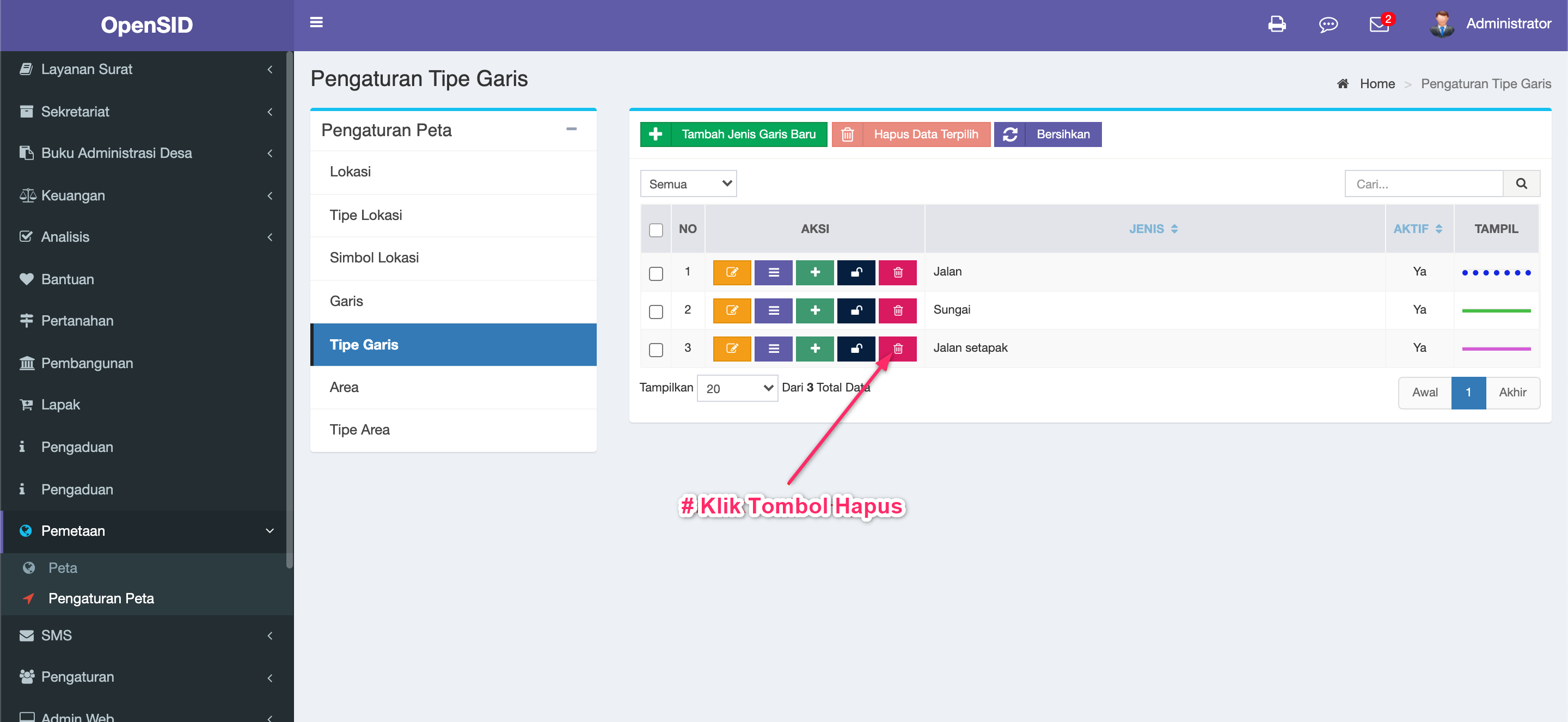
Kategori Jalan
Tambah Kategori Jalan Pada Tipe Garis
Untuk menambah kategori jalan silakan klik tombol (+) seperti pada gambar di bawah
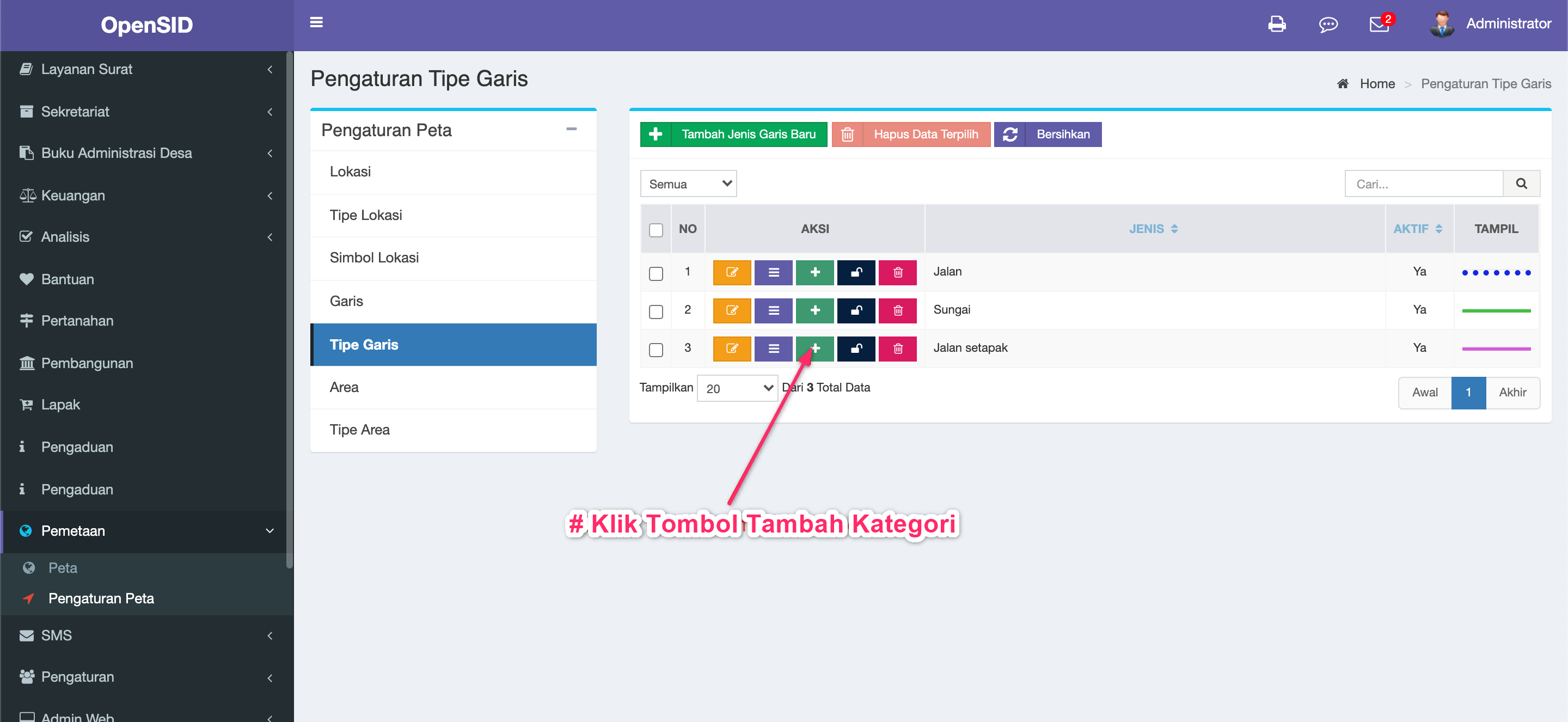
- setelah itu akan muncul formulir tambah kategori jalan silahakn inputkan data nama kategori jalan, pilih jenis, pilih warna, inputkan tebal garis dan klik tombol simpan,seperti pada gambar di bawah
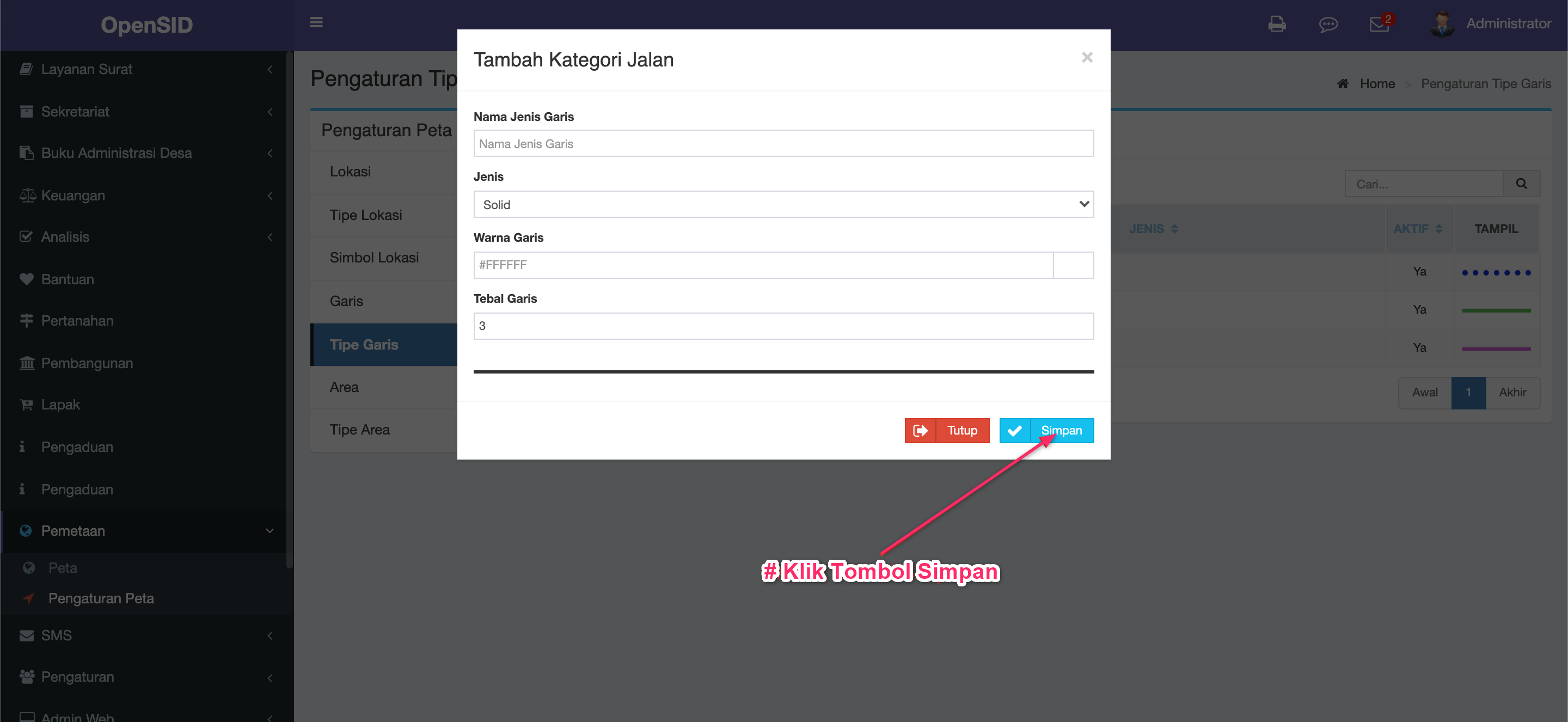
Rincian Jalan Pada Tipe Garis
Rincian jalan digunakan untuk jalan seperti jalan raya, jalan kampung, jalan antar desa, dll, untuk menampilkan rincian jalan tsb silakan klik tombol rincian jalan seperti pada gambar di bawah ini
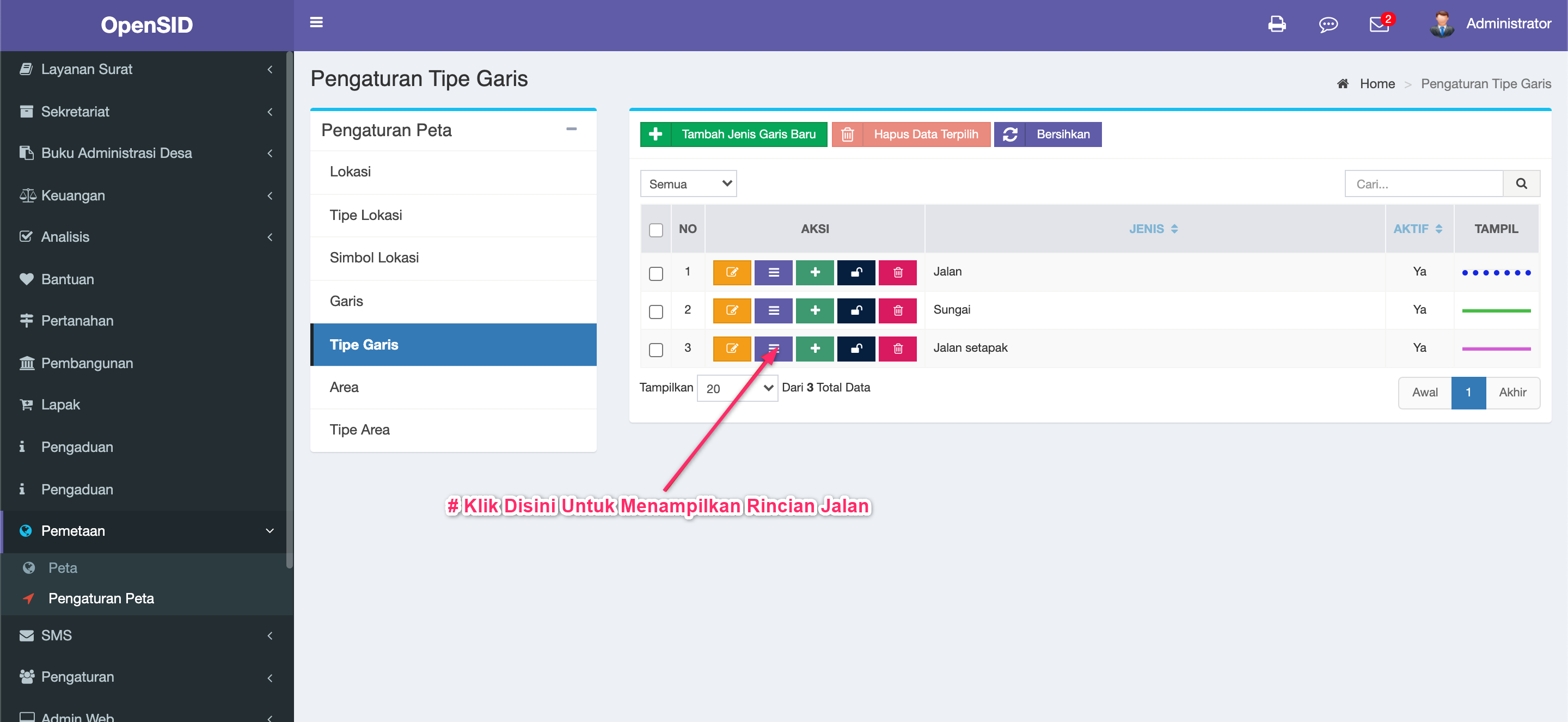
- setelah itu akan muncul formulir yang menampilkan rincian jalan, seperti gambar di bawah ini
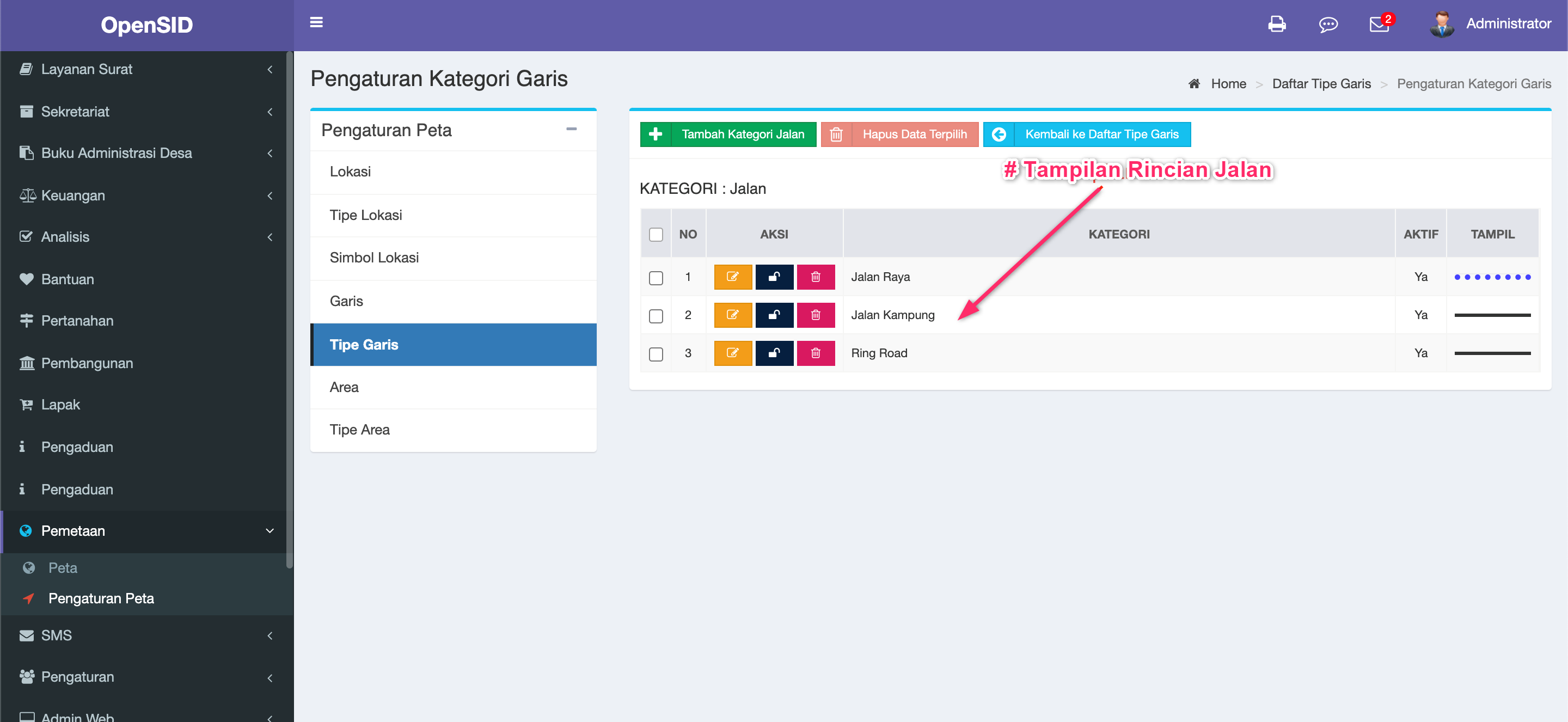
Rincian Jalan
Tambah Rincian jalan
Untuk menambahkan rincian jalan silakan klik tombol tambah rincian jalan seperti gambar di bawah
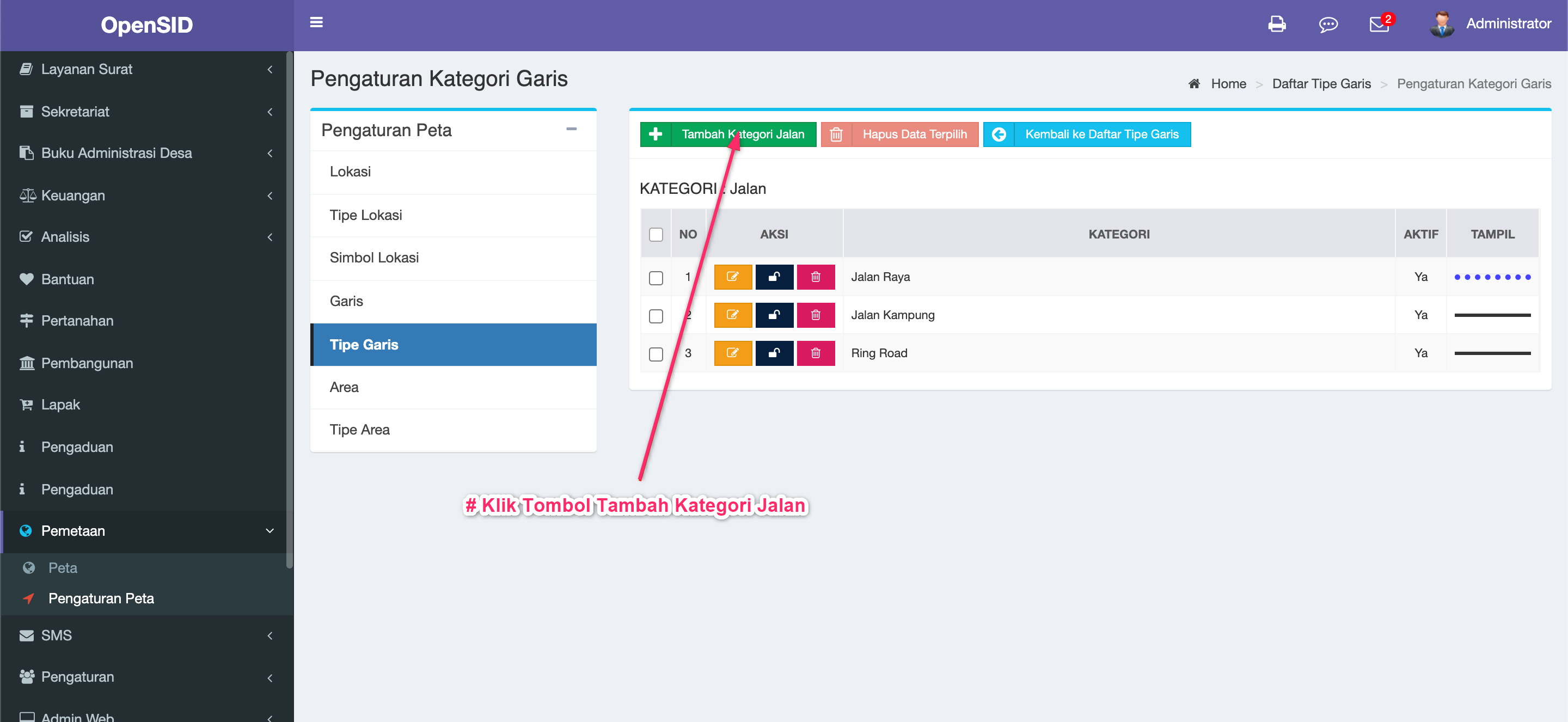
setelah itu akan muncul formulir tambah data rincian jalan silakan isikan data baru pada formulir tsb, seperti pada cara menambahkan kategori jalan di atas.
Ubah Rincian jalan
Data yang sudah di input sebelumnya dapat di perbaiki caranya silakan klik tombol ubah seperti pada gambar di bawah
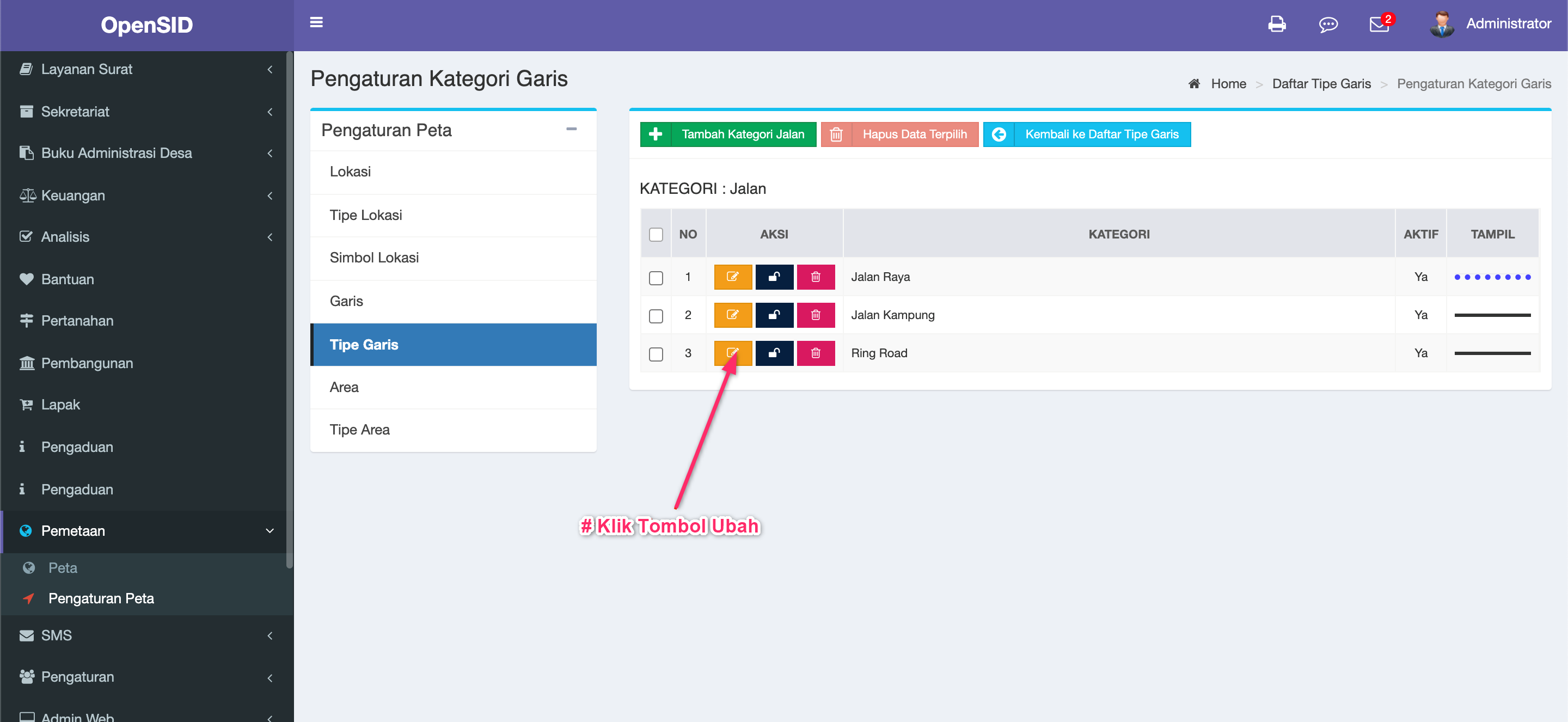
setelah itu akan muncul formulir ubah data rincian jalan, silakan isikan data yang akan di ubah dan klik tombol simpan.
Hapus Rincian Jalan
Untuk menghapus data rincian jalan yang sudah di input sebelumnya silakan klik tombol hapus seperti gambar di bawah
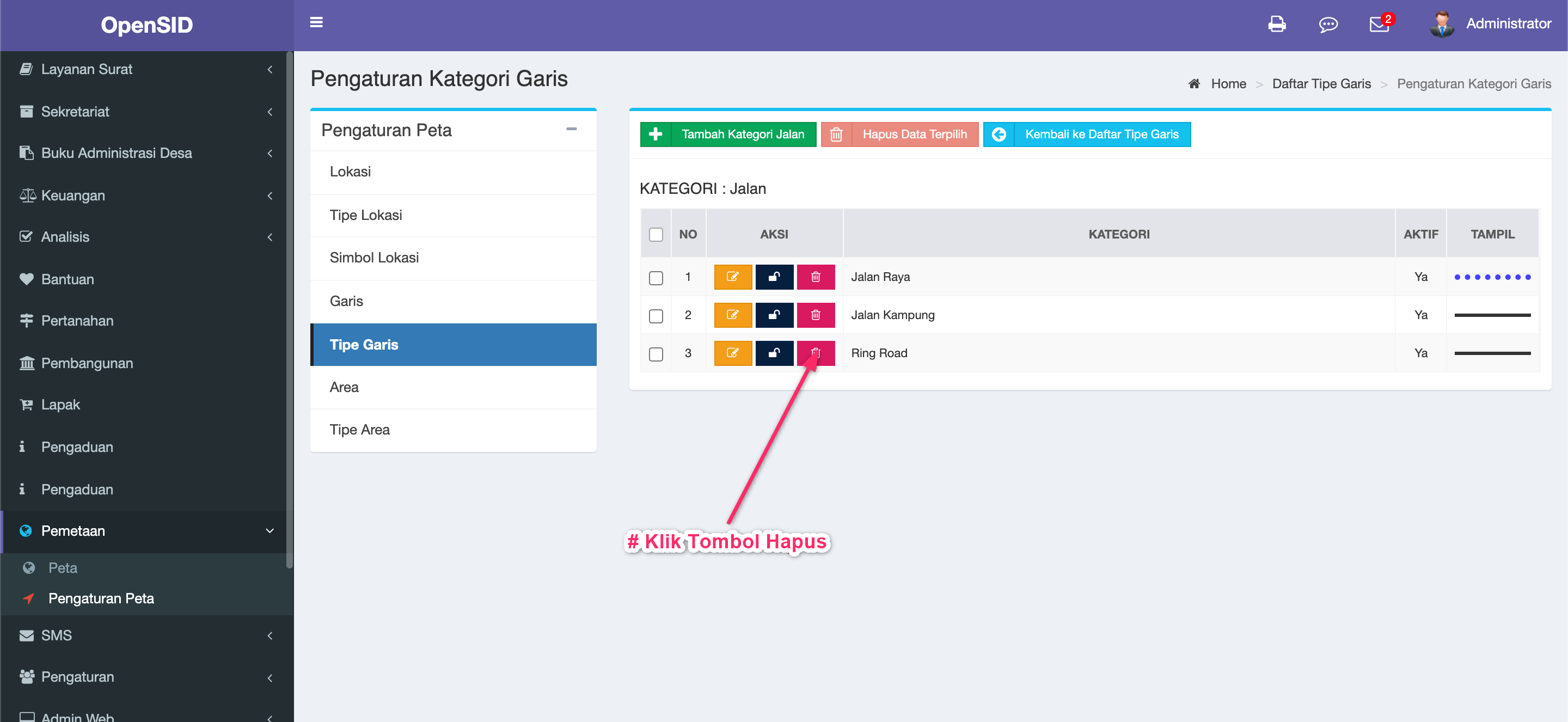
Pengaturan Area Dan Tipe Area
Area adalah salah satu elemen dalam Geospasial yang biasanya digunakan untuk mengambarkan luasan sebuah bidang. untuk memasukan area terlebih dahulu dengan memasukan tipe area terlebih dahulu.
Tipe Area
Tambah Tipe Area
Area luasan yang akan ditampilkan pada peta dapat dibuat kategori atau tipe area nya, misalnya sawah, tambak, permukiman atau lain lain, untuk memasukan tipe area silakan #1 pilih pengaturan peta, #2 klik tipe area dan #3 klik tombol tambah jenis tipe area baru seperti di bawah ini
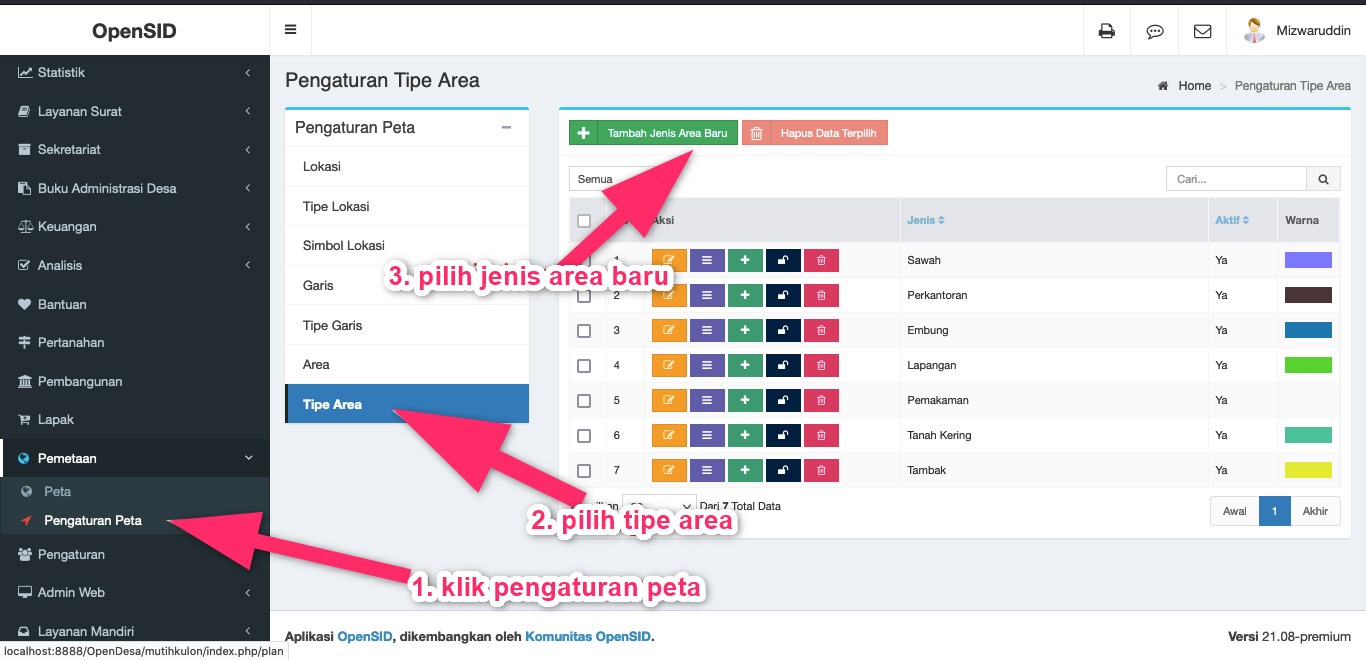
Setelah itu akan muncul formulir untuk melakukan input data tipe area, silakan isikan dan klik tombol simpan untuk menyelesaian proses input.
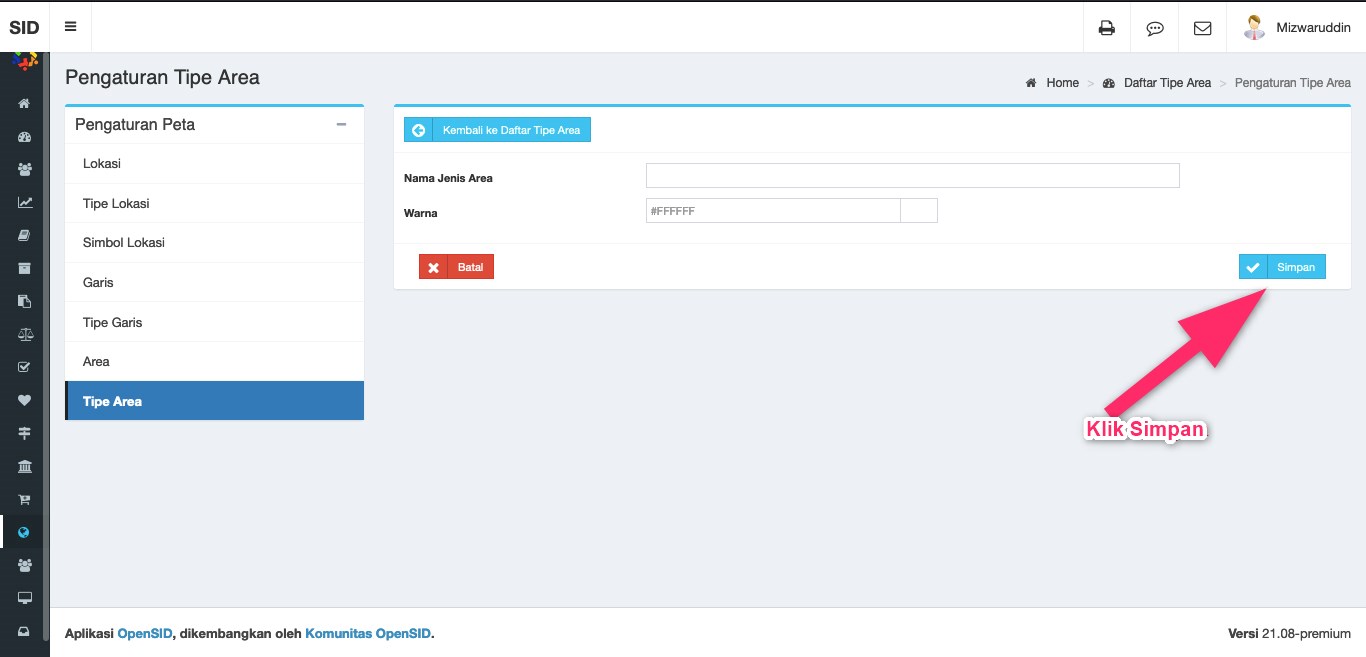
Ubah Tipe Area
untuk mengedit data tipe area yang sudah di input sebelumnya dapat dilakukan dengan melakukan klik tombol ubah seperti di bawah ini :
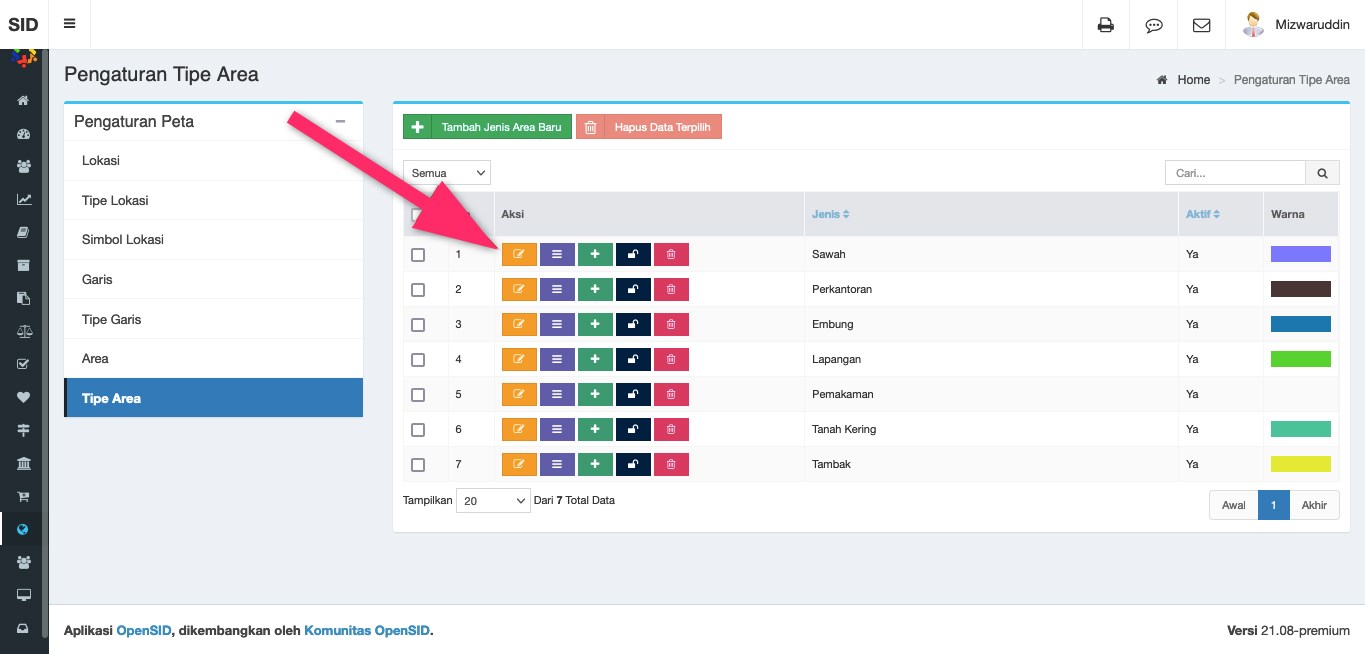
Setelah itu formulir edit akan muncul, silakan sesuaikan informasi yang akan diubah dan klik tombol simpan.
Hapus Tipe Area
Data tipe area yang sudah di input juga dapat dihapus, caranya silakan klik tombol hapus seperti di bawah ini :
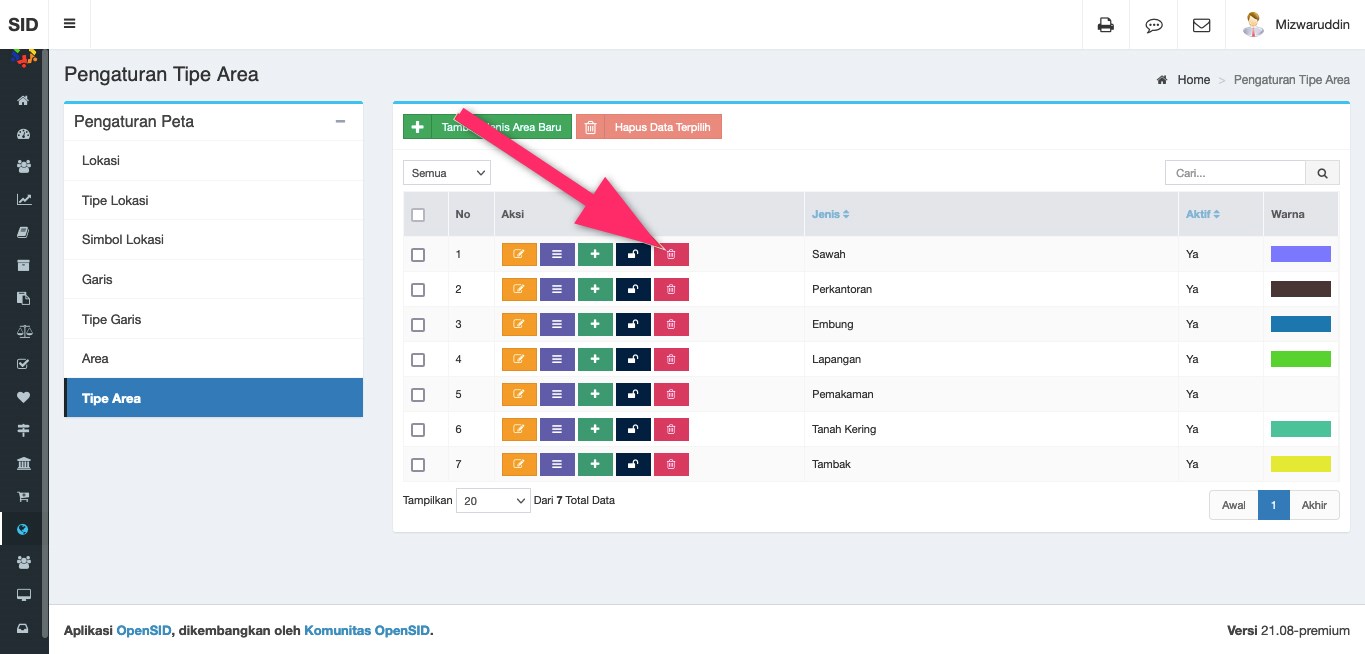
Area
Tambah Area
untuk memasukan atau menambahkan area baru pada peta silakan #1 Pilih pemetaan dan klik pengaturan peta, #2 pilih area dan #3 klik tombol tambah jenis data baru seperti gambar di bawah
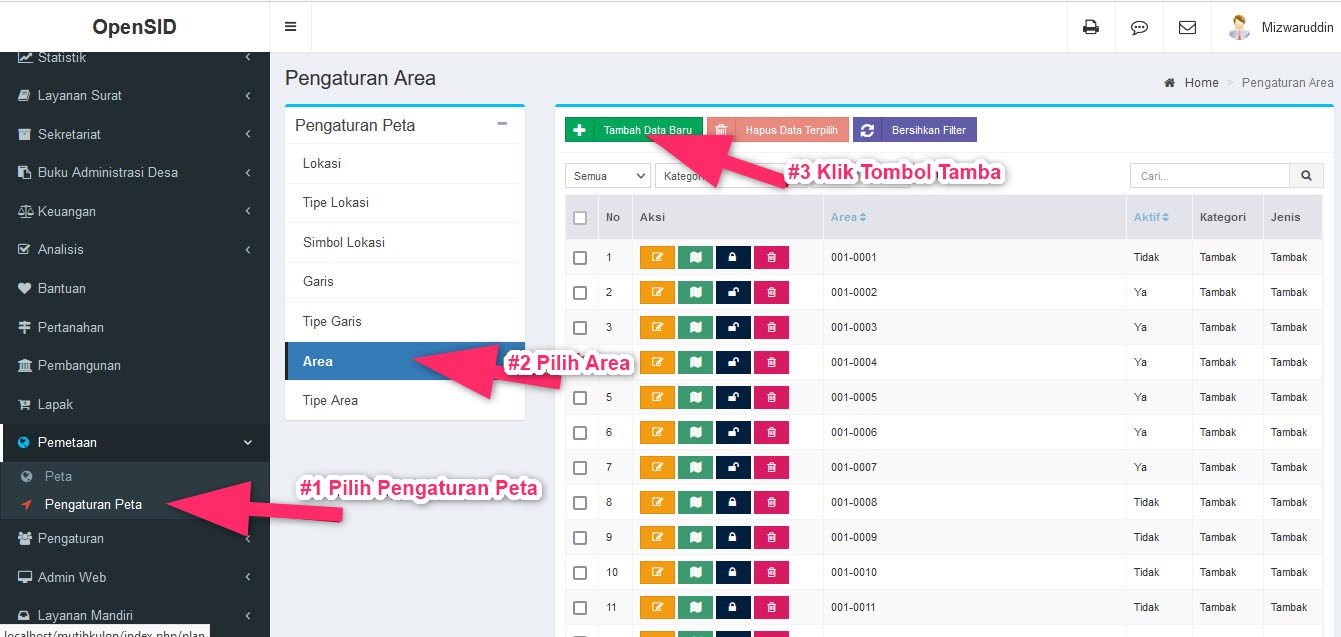
- setelah itu akan muncul formulir tambah area, silakan masukan data pada formulir tsb seperti nama area,kategori( sawah, tambah,tanah kering, pemakaman dll), menambahkan foto dengan mengklik tombol browser,pilih status aktif atau tidak aktif, dan klik tombol simpan.seperti pada gambar di bawah
Ubah Area
Data yang sudah pernah di masukan dapat di perbaiki pada pengaturan area, caranya silakan pilih tombol ubah seperti gambar di bawah
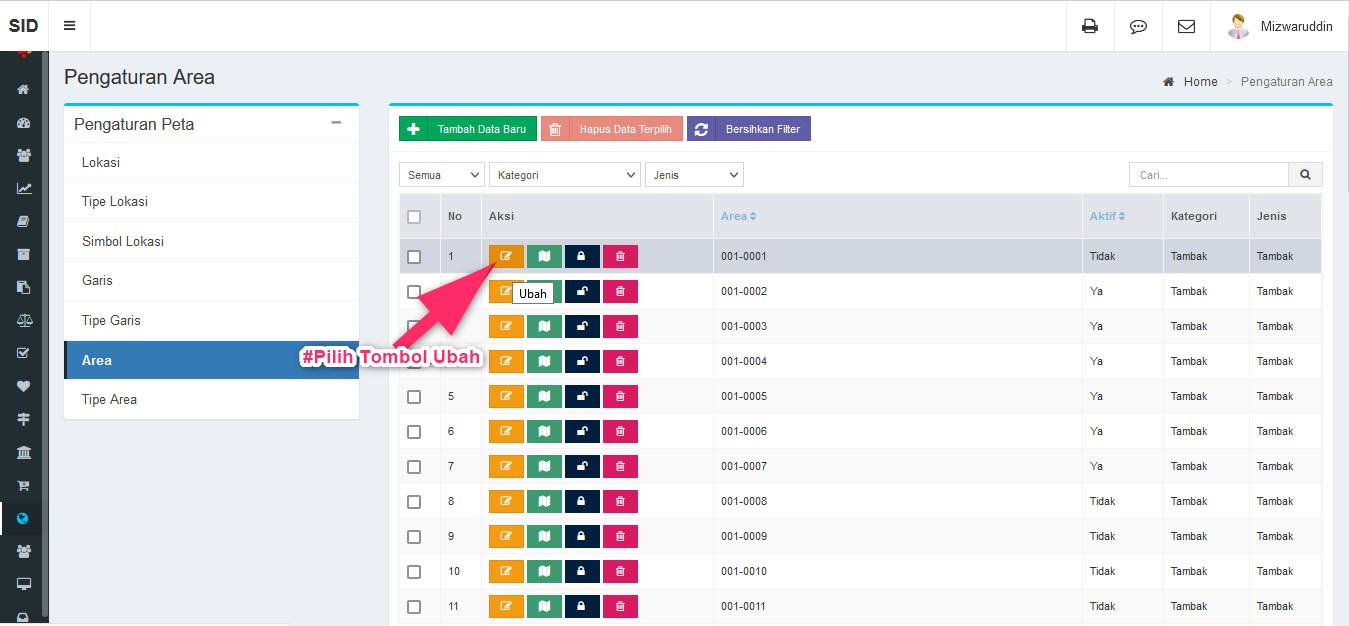
setelah itu akan muncul formulir ubah, silahakn masukan data yang akan di ubah pada formulir ubah dan klik tombol simpan.
Hapus Area
Untuk Menghapus area yang pernah di input sebelumnya silakan klik tombol hapus seperti pada gambar di bawah ini
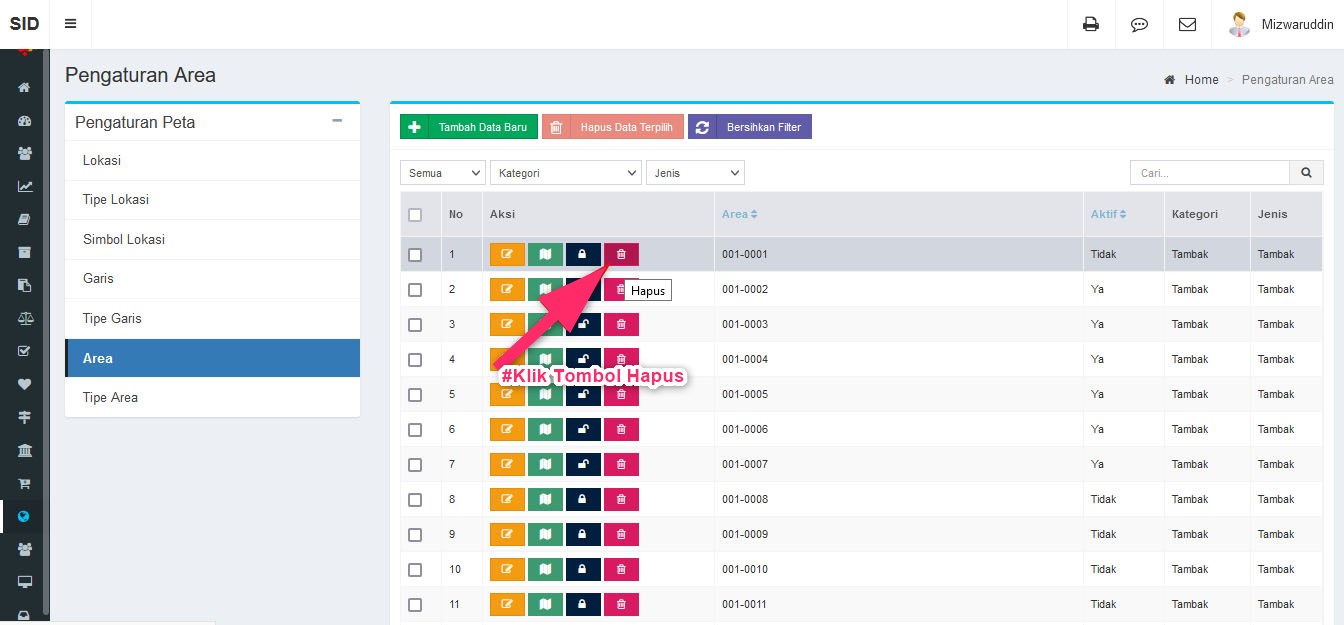
Menentukan Luasan Area Pada Peta
Menentukan Luasan Area Pada Peta dilakukan sebagai berikut
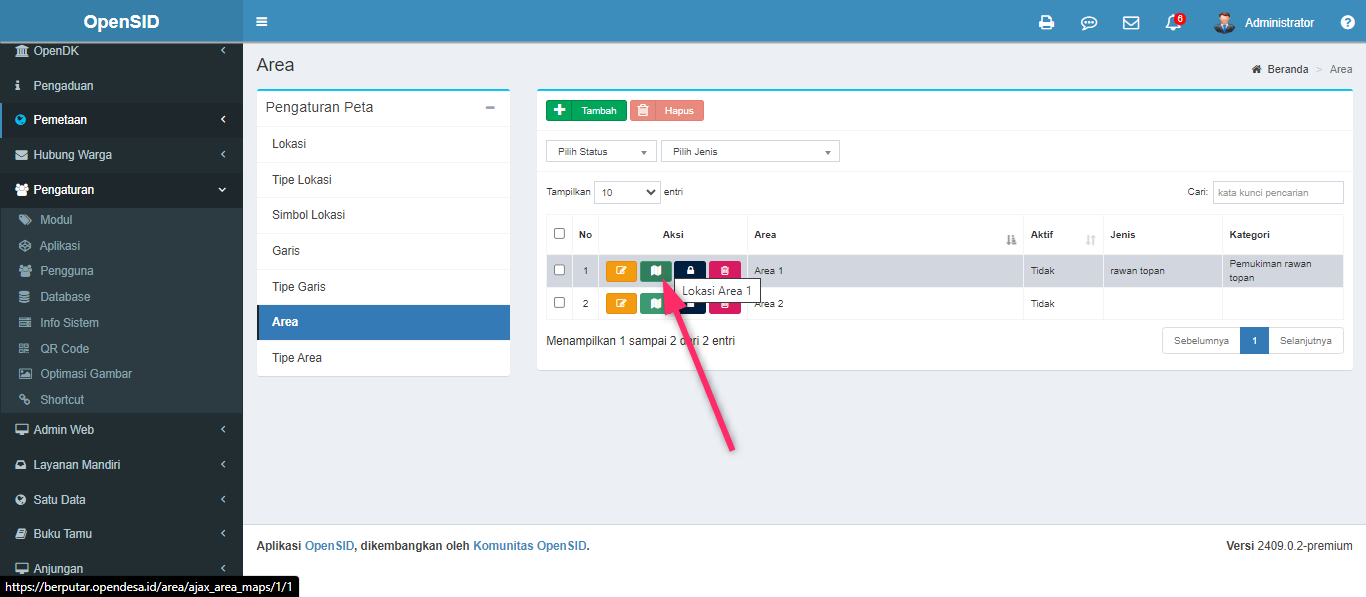
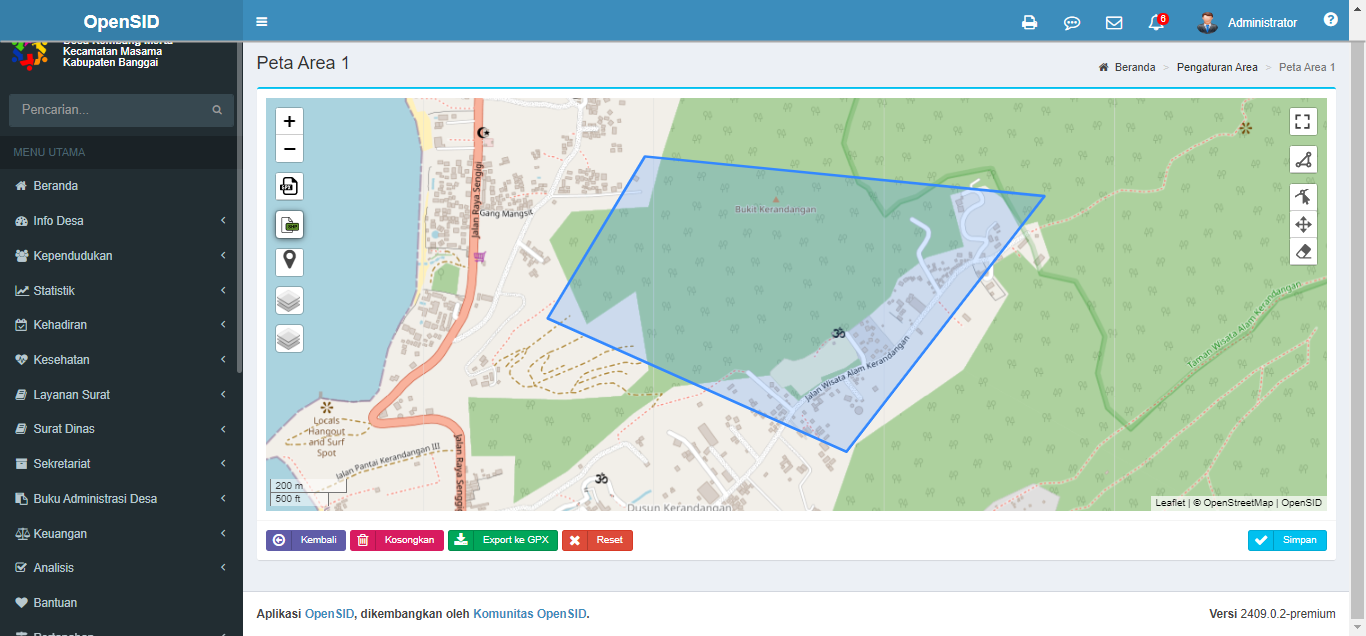
Aktifkan/Nonaktifkan Area
Lokasi yang sudah di input juga dapat di ubah status nya apakah mau ditampilkan atau tidak pada peta, cara nya silakan klik tombol dengan icon gembok seperti di bawah ini
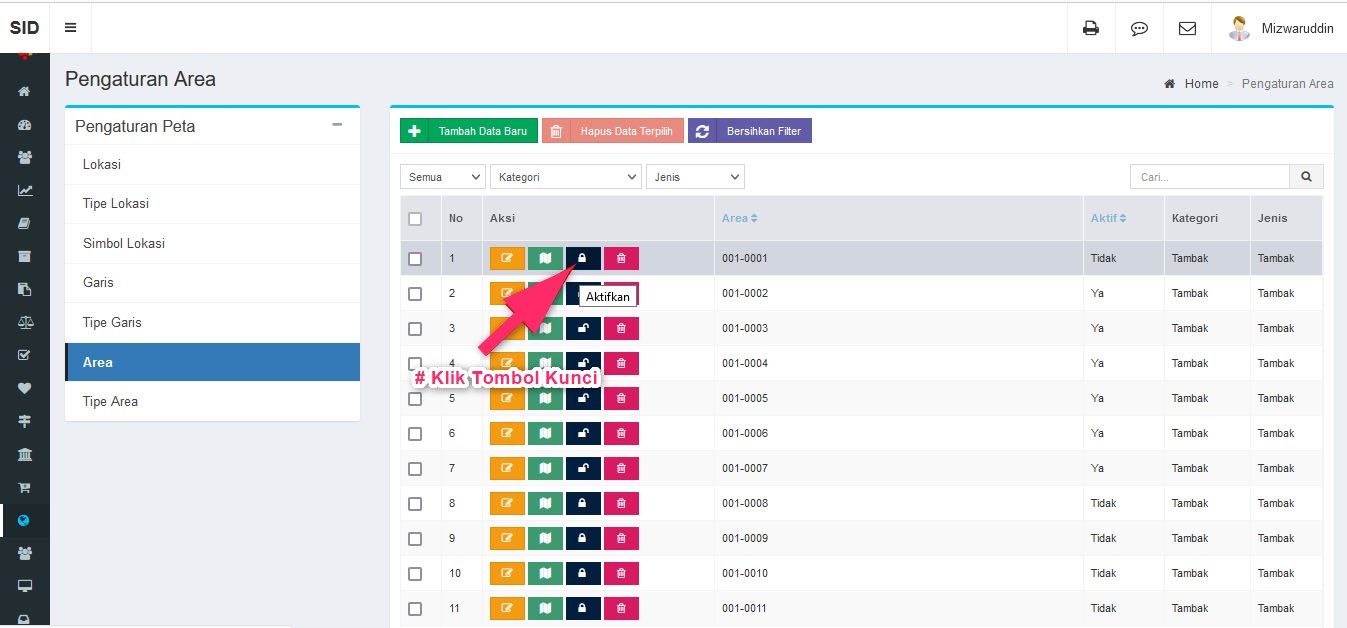
Cara Impor Dan Ekspor Data Geospatial
OpenSID sudah mendukung proses impor dan ekspor data spesial dalam format GPX dan SHP.
Impor Data GPX
GPX, atau GPS Exchange Format, adalah skema XML yang dirancang sebagai format data GPS umum untuk aplikasi perangkat lunak. Ini dapat digunakan untuk menggambarkan titik arah, trek, dan rute. Formatnya terbuka dan dapat digunakan tanpa perlu membayar biaya lisensi. Anda bisa melakukan impor data GPX ini pada beberapa tempat seperti Lokasi, Garis Dan Area, untuk melakukan impor data GPX ke aplikasi OpenSID silahkan klik icon GPX #1, kemudian pilih file GPX yang akan di impor #2, dan klik open #3, jika sudah sesuai klik simpan #4.
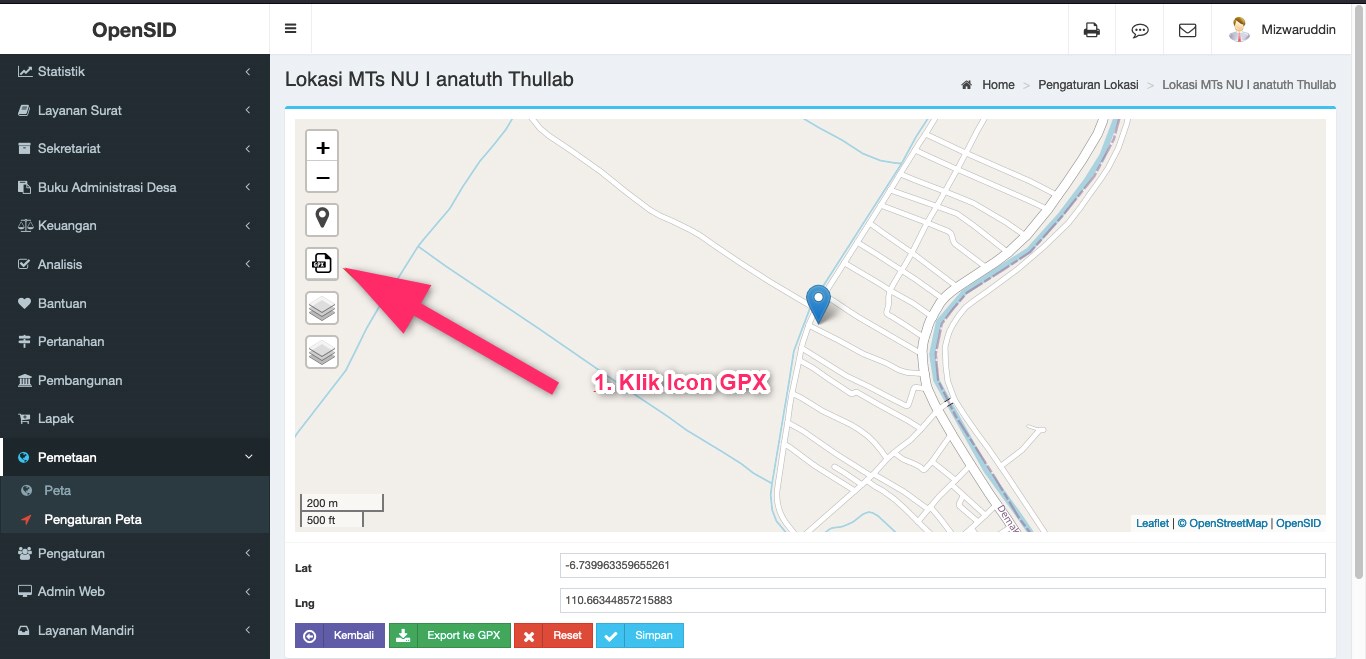
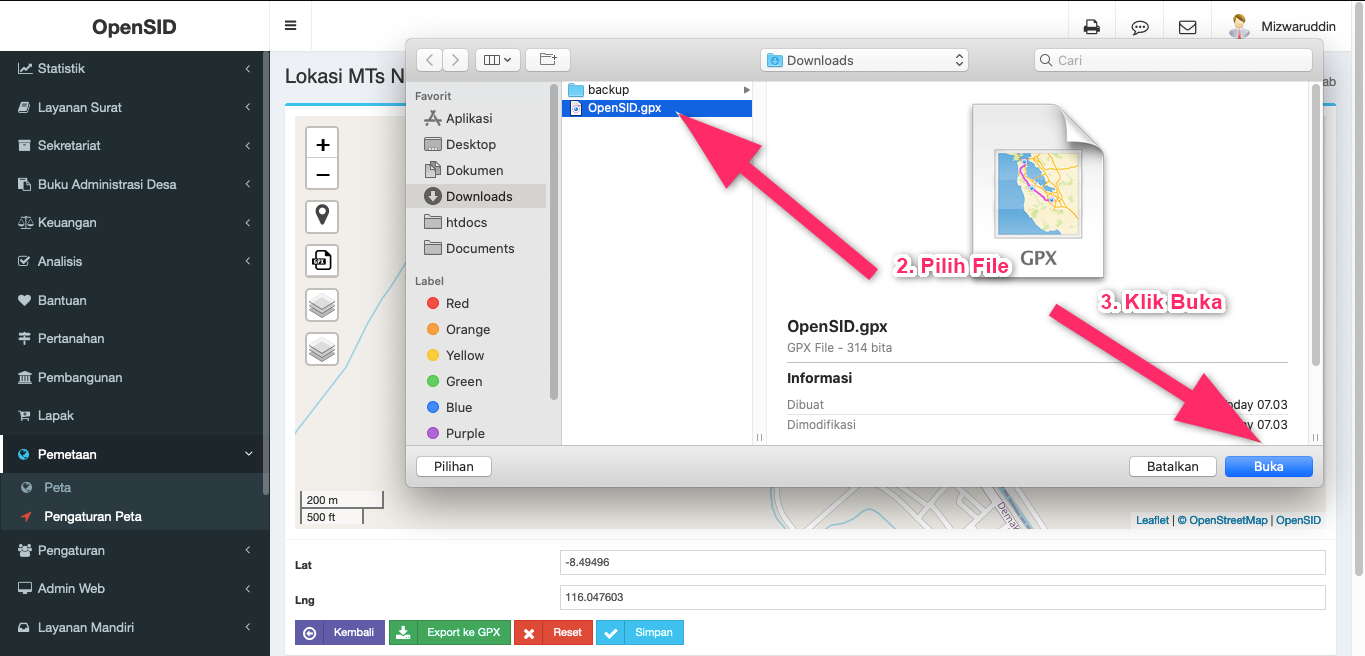
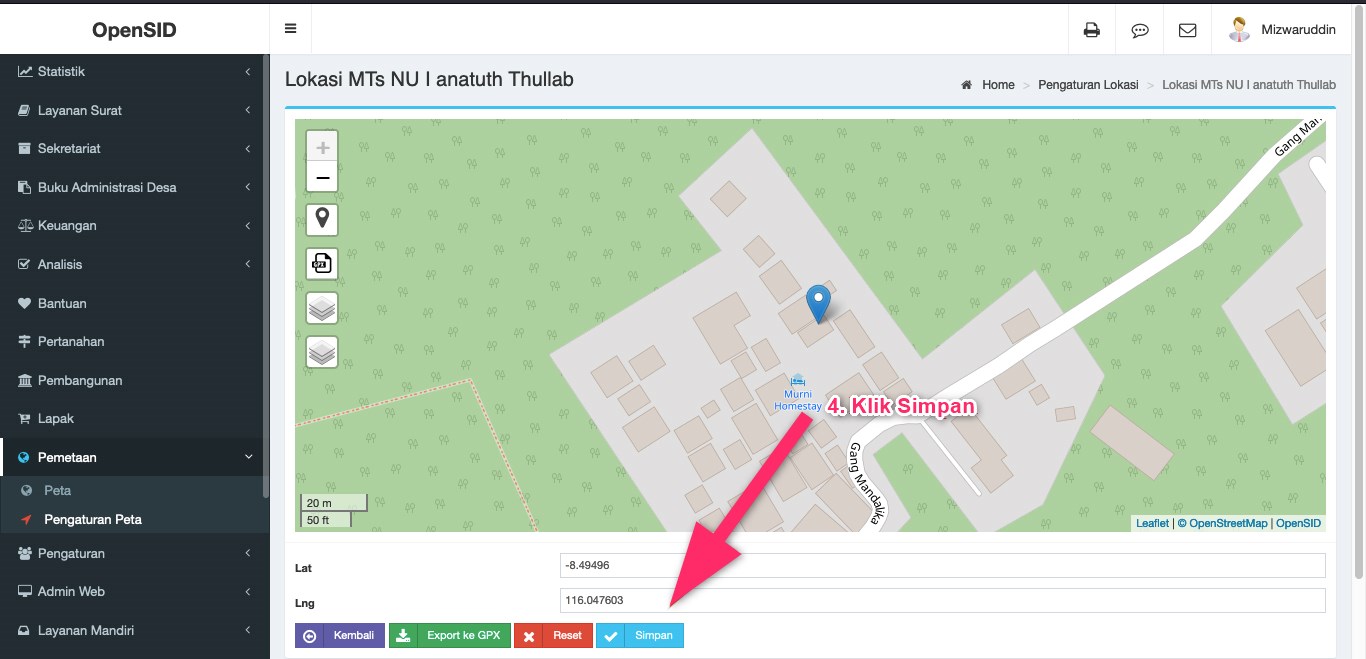
Untuk contoh data GPX yang bisa anda gunakan untuk di impor bisa anda dapatkan disini
Impor Data SHP
SHP atau Shapefile adalah format data untuk menyimpan data spasial nontopologis berbasis vektor. Shapefile digunakan untuk menyimpan data peta digital pada sistem informasi geografis. Format data ini dikembangkan oleh ESRI. OpenSID sudah mendukung proses impor file dalam format ini, adapun caranya adalah sebagai berikut :
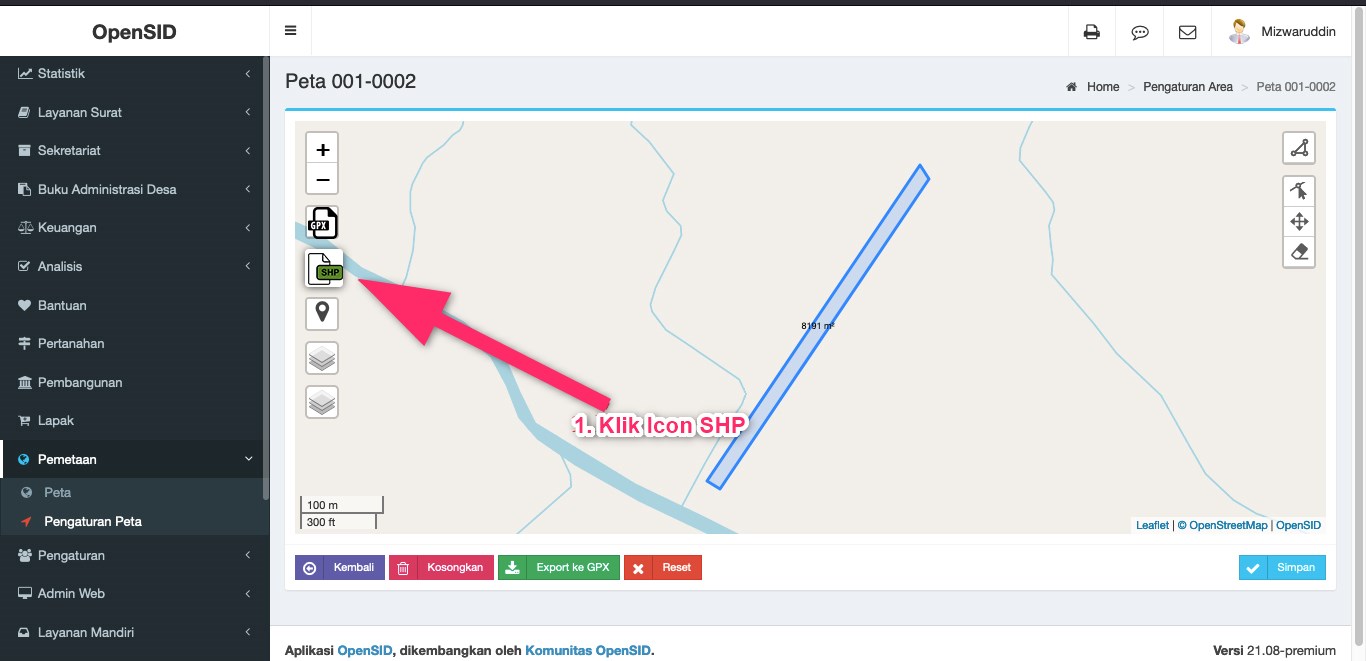
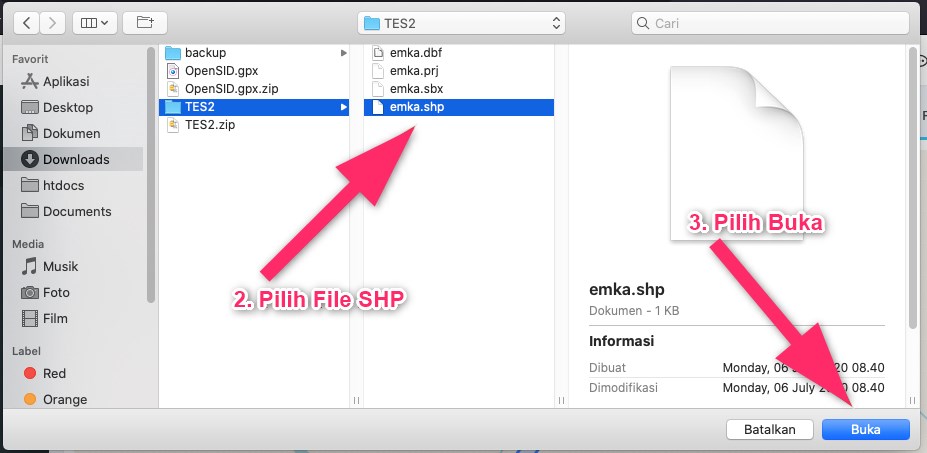
untuk contoh data SHP bisa anda dapatkan disini
Ekspor Data GPX
Data yang sudah ada juga bisa di ekspor dalam format GPX, cara nya silahkan klik tombol Export Ke GPX #1 seperti dibawah ini
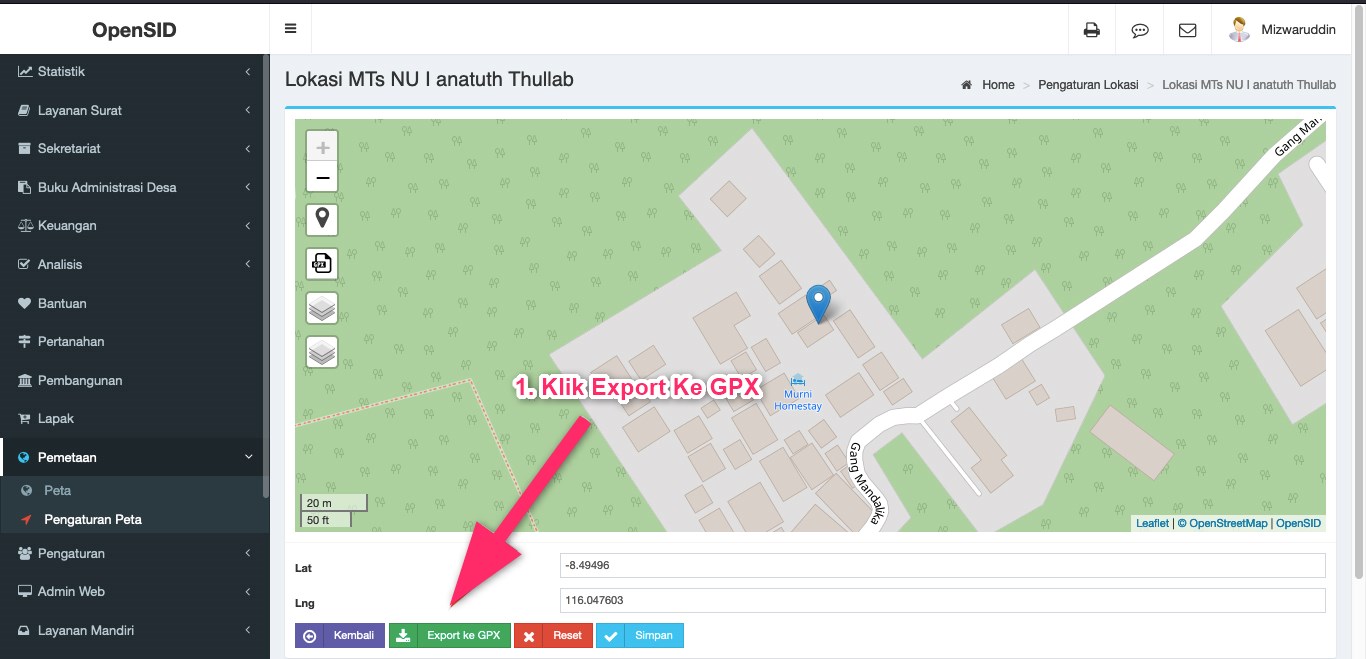
Impor GPX KML Dari GPS Loger
Untuk mengisi data lokasi kantor atau batas wilayah Desa/Dusun/RW/RT selain dengan Marking POINT dan Menarik garis secara manual di peta yg menuntut waktu, kesabaran dan sedikit pengetahuan ttg mapping , ada alternatif cara yg relatif lebih mudah dan bisa dilakukan semua orang dgn minimal tool yg dipakai hanya dgn HP (lebih baik tentunya dgn GPS device seperti Garmin).
Yang diperlukan adalah aplikasi GPS Logger yg bisa merekam data 'Placemark' dan 'Trackpoint' dan menyimpan hasilnya di file GPX atau KML. Di Google Play banak pilihan, salah satunya GPS Logger
-
Pastikan sudah mendapat sinyal GPS dan status GPS sudah FIX dengan melihat sudah ada posisi LATITUDE dan LONGITUDE di aplikasi.
-
Marking lokasi kantor :
- Posisi harus berada di titik yg akan dijadikan lokasi kantor,
- Klik tombol "Placemark'
- Isi Nama Tempat
- Add
- Klik menu ' TRACKLIST'
- Klik di salah satu listnya
- Pilih Tombol diatas unuk Sharing atau Export ke Folder GPSLogger
- Di OpenSID masuk ke menu "Lokasi Kantor Desa/Dusun/RW/RT" dan Klik "Impor Peta dari file GPX/KML".
- Pilih file GPX/KML, klik Open, Cek, Klik Simpan
- Peta Wilayah (Polygon)
- Berdiri di posisi yg akan dijadikan TITiK AWAL
- Klik tombol 'Trackpoint' untuk memulai
- Mulai berjalan mengitari wilayah Desa/Dusun/RW/RT
- Posisi TITiK AKHIR perjalanan harus sama dengan posisi TITiK AWAL
- Klik tombol 'Trackpoint' untuk berhenti
- Klik menu ' TRACKLIST'
- Klik di salah satu listnya
- Pilih Tombol diatas unuk Sharing atau Export ke Folder GPSLogger
- Di OpenSID masuk ke menu "Peta Wilayah Desa/Dusun/RW/RT" dan - -Klik tombol "Impor Peta dari file GPX/KML".
- Pilih file GPX, klik Open, Cek, Klik Simpan
"Mari Bersama Petakan Seluruh Wilayah Desa dan Dusun/RT/RW"
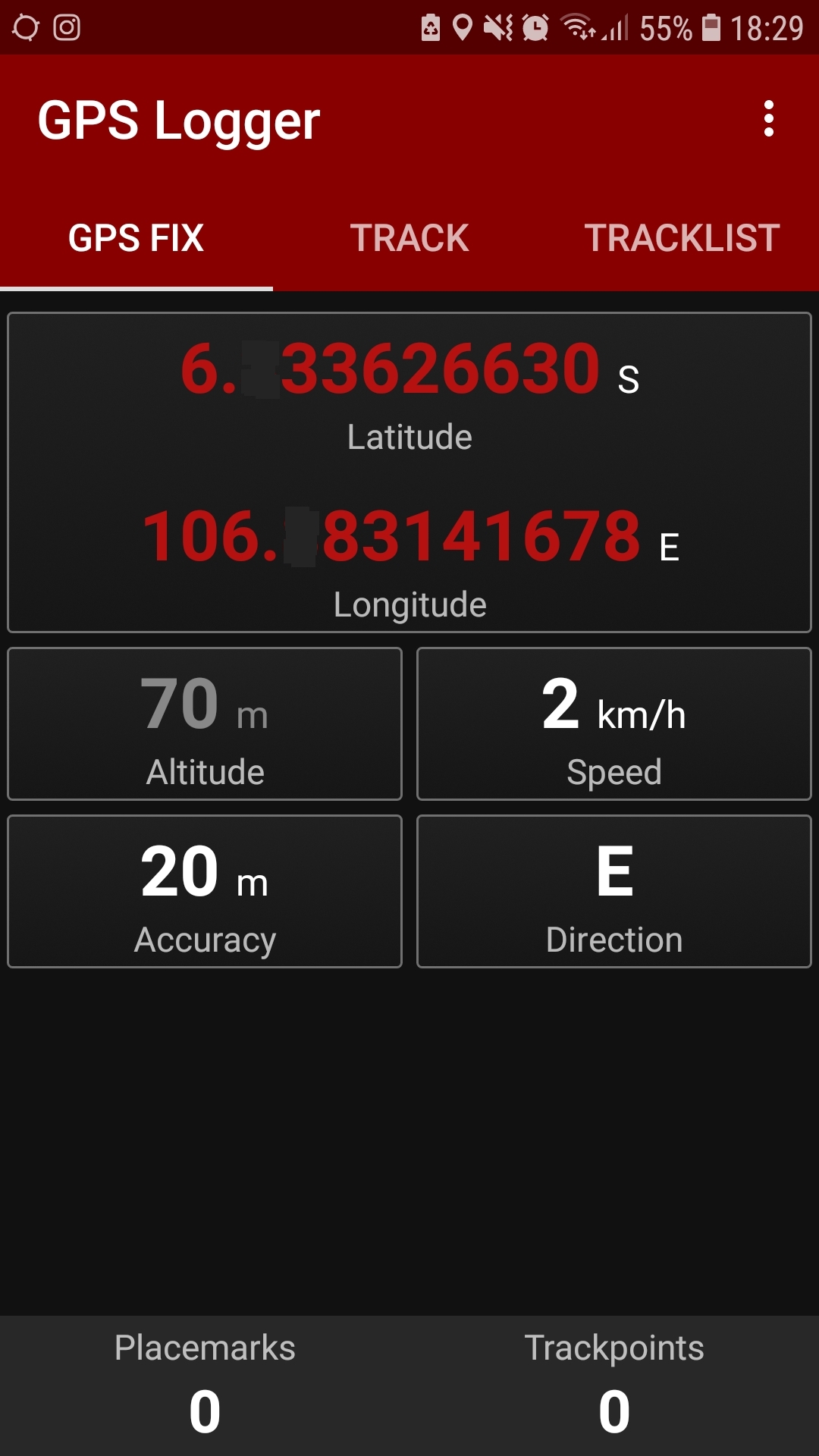
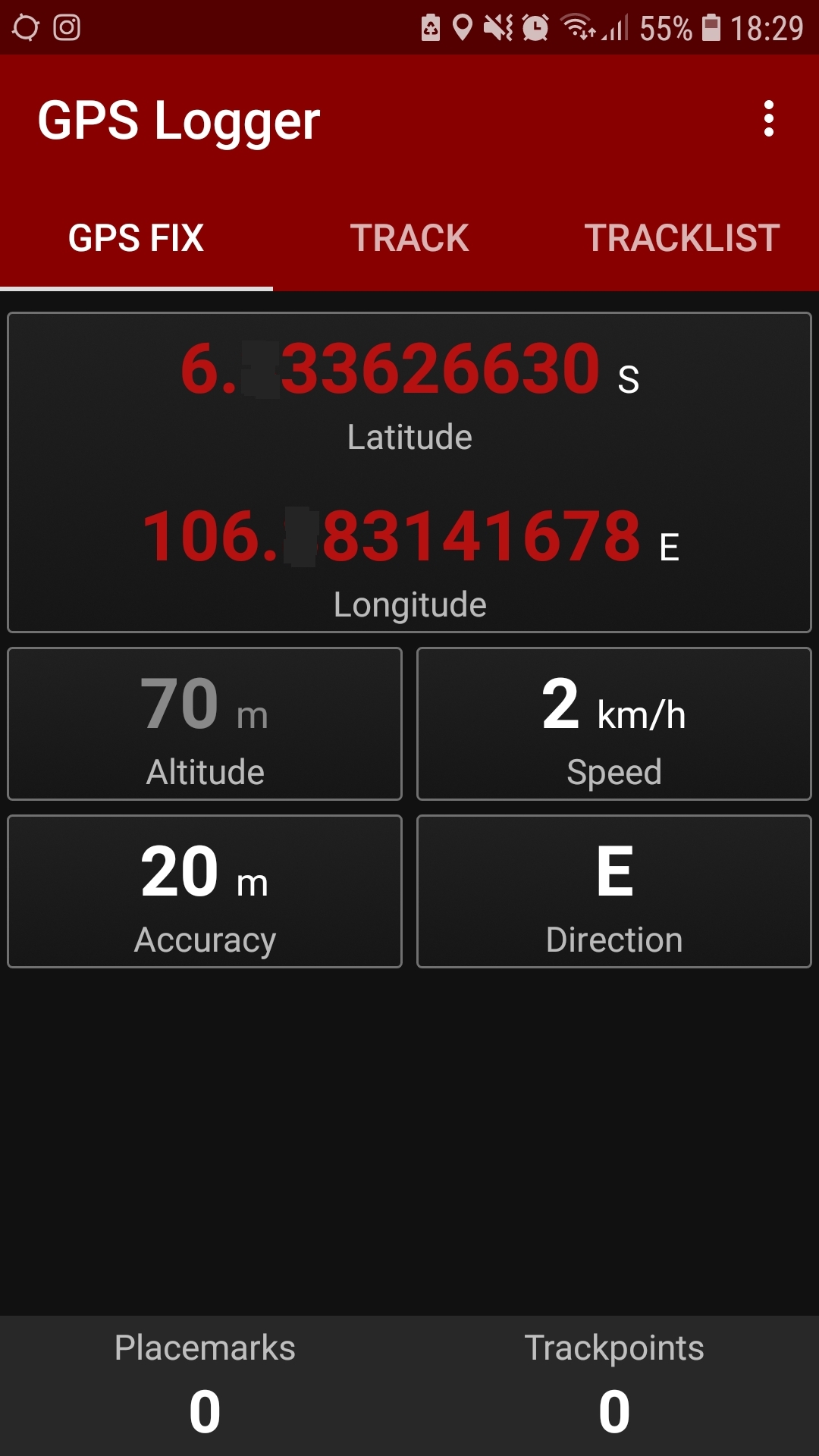
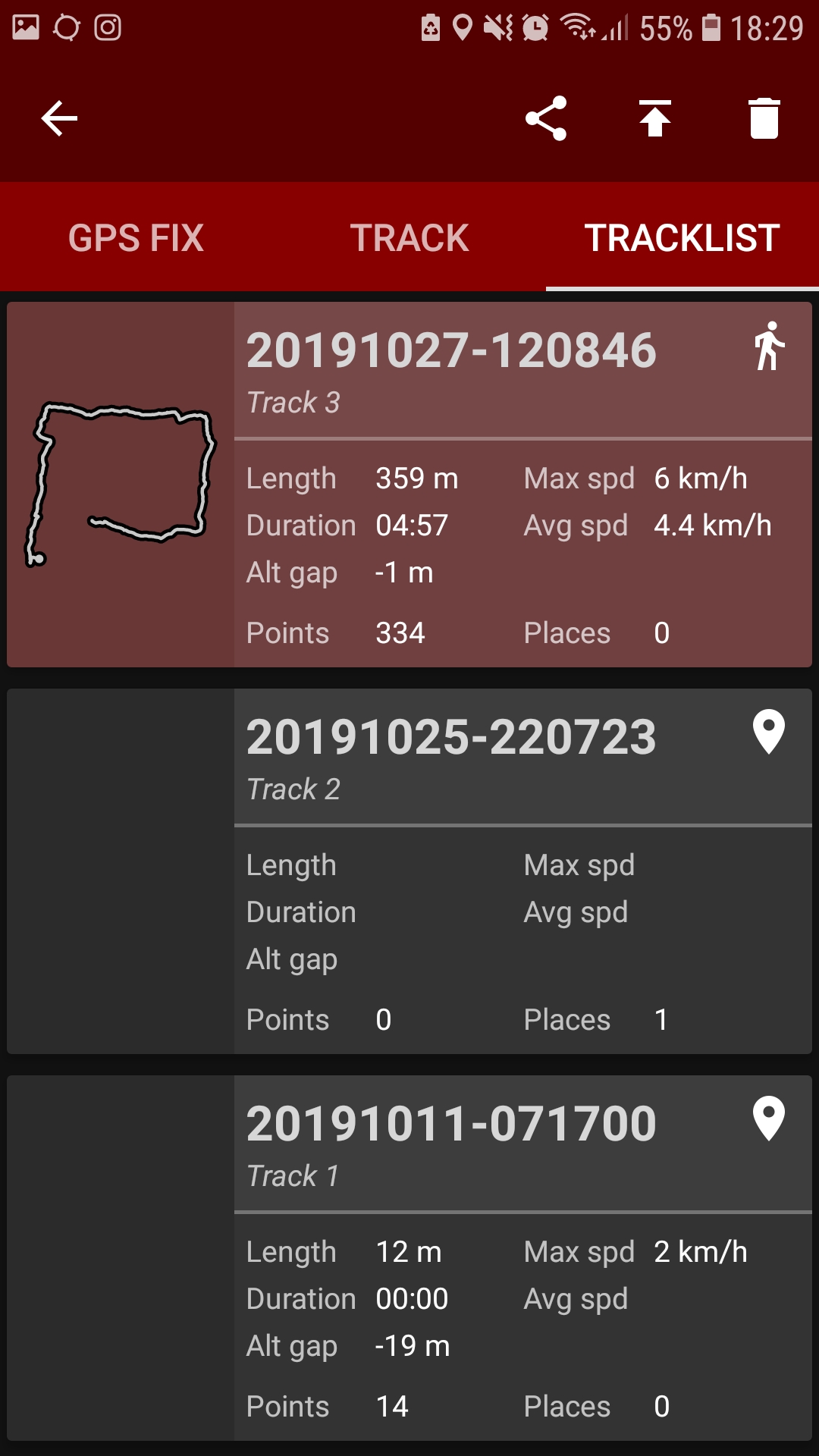
Komentari Tulisan Ini
Tulisan Lainnya
Modul Pemetaan di Opensid
Sebelum membahas lebih lanjut mengenai penggunaan fitur peta dalam OpenSID, kita perlu memahami pengertian peta. Secara sederhana peta merupakan gambaran permukaan bumi yang diwakili ol
Pengaturan Identitas Desa di Opensid
Identitas Desa untuk akses Identitas Desa dapat dilakukan dengan cara sebagai berikut : Klik Info Desa Klik Identitas Desa Identitas Desa yaitu tempat mengelola k
Langkah-langkah mencetak surat di OPENSID
Menu Cetak Surat digunakan untuk mencetak surat bawaan sistem dan surat desa (dibuat oleh pengguna), panduan berikut akan menjelaskan bagaimana cara menggunakan menu Ceta
Tutorial Modul Pembangunan Di Opensid
Pembangunan Pembangunan yaitu modul yang digunakan untuk memonitor dan mengevaluasi Kegiatan Pembangunan Infrastruktur di Desa. Setiap tahapan perkembangan pembangunan dalam termin pro
Menambahkan Data Kelompok di Kependudukan Opensid
Definisi Kelompok Kelompok adalah sekumpulan manusia yang merupakan kesatuan dan memiliki identitas, dimana identitas tersebut dapat berupa adat istiadat dan sistem norma yang men
Mengenal Data Suplemen di Opensid
Definisi Data Suplemen Modul Suplemen digunakan untuk merekam data tambahan di desa. Data ini merupakan kebutuhan spesifik desa yang bersangkutan (yaitu belum tentu berlaku umum b
Mengenal Menu Statistik Kependudukan di Opensid
Definisi Statistik Kependudukan Statistik Kependudukan merupakan menu untuk menampilkan laporan statistik kependudukan berupa tabel, grafik batang, dan grafik pie. Statistik yang dimak
Tutorial Menu Keluarga di Opensid
Keluarga Menu Keluarga digunakan untuk mengelola data keluarga, Tambah KK Baru, Tambah KK, Cetak KK, Status KK, Penyaringan data penduduk menurut alamat / jenis kelamin, dan
Tutorial Data Penduduk di Opensid
Penduduk Data Penduduk merupakan hal paling mendasar yang WAJIB diisi oleh Desa, dengan data penduduk sudah terisi desa dapat mengetahui perkembangan penduduk, memudahkan surat menyura
Tutorial Absen Kehadiran di Opensid
Jam Kerja Jam Kerja merupakan modul yang digunakan untuk mengatur hari kerja dan hari libur, kemudian terdapat pengaturan jam masuk, jam keluar, keterangan dan status di



